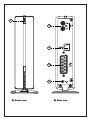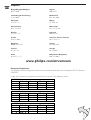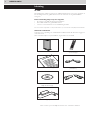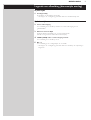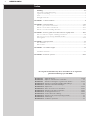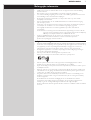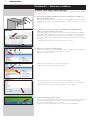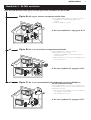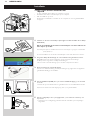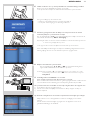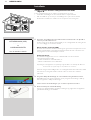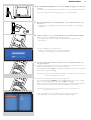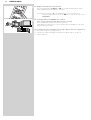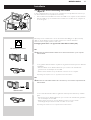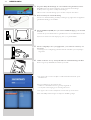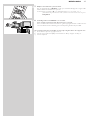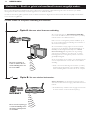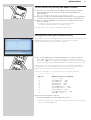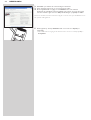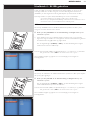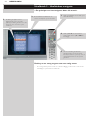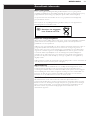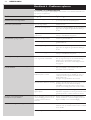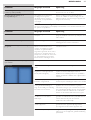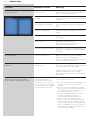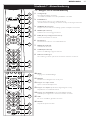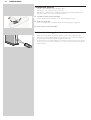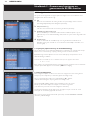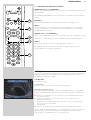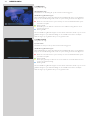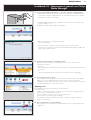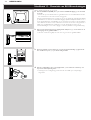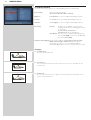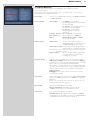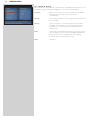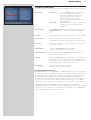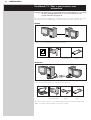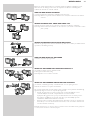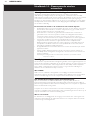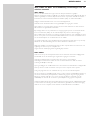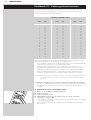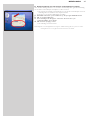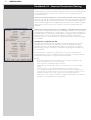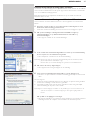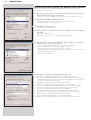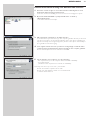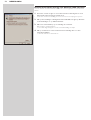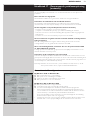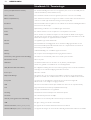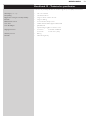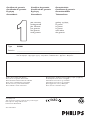Gebruiksaanwijzing
Nederlands 4
Wifi Wireless Multimedia Link SL300i

1
2
3
4
5
A) Front view B) Rear view
1
2
3
4
5
A) Front view B) Rear view

☎
Helpline
SL 300i/00
B ✔ DK ✔ E ✔ GR ✔ F ✘
IRL ✘ I ✔ L ✔ NL ✔ A ✔
P ✔ SU ✔ S ✔ UK ✘ N ✔
D ✔ CH ✔
SL 300i/05
B ✘ DK ✘ E ✘ GR ✘ F ✘
IRL ✔ I ✘ L ✘ NL ✘ A ✘
P ✘ SU ✘ S ✘ UK ✔ N ✘
D ✘ CH ✘
SL 300i/19
B ✘ DK ✘ E ✘ GR ✘ F ✔
IRL ✘ I ✘ L ✘ NL ✘ A ✘
P ✘ SU ✘ S ✘ UK ✘ N ✘
D ✘ CH ✘
België/Belgique/Belgien/
02 275 0701
Luxemburg/Luxembourg
26 84 3000
Danmark
35 25 87 61
Deutschland
0696 698 4712
España
9 17 45 62 46
France
03 8717 0033
00800 3122 1223
Ireland
01 601 1161
Italia
02 48 27 11 53
Cyprus
800 92256
Nederland
053 482 9800
Norge
22 70 82 50
Österreich
01 546 575 603
Portugal
800 831 363
Schweiz/ Suisse/ Svizzera
02 23 10 21 16
Suomi
09 2290 1908
Sverige
08 632 0016
UK (United Kingdom)
0207 949 0069
www.philips.com/streamium
European Regulations
This product has been designed, tested and manufactured according to the European R&TTE Directive
1999/5/EC.
Under this Directive, this product can be put into service in the following states:

4 NEDERLANDS
Inleiding
SL300i
Uw SL300i geeft u wireless toegang tot de multimedia-inhoud die op uw PC is opgeslagen en
kan streaming beelden en geluid van Internet via uw bestaande TV- of geluidsinstallatie
weergeven.
Deze handleiding helpt u bij het volgende.
• De software van Philips Media Manager installeren.
• Uw SL300i aansluiten en gebruiksklaar maken.
• Leren hoe u de basisfuncties van de SL300i kunt gebruiken.
De meest recente informatie voor dit product vindt u op onze website www.philips.com/streamium.
Geleverde onderdelen
Controleer of de verpakking van de WiFi Wireless Multimedia Link alle hieronder aangegeven
onderdelen bevat.
Deze onderdelen helpen u bij het installeren en gebruiken van de SL300i.
SL300i Afstandsbediening
(met batterijen)
Gebruikershandleiding SCART-kabel
(audio/video)
CD Installatie Stereo audio cable
Philips Media Manager
Voedingsadapter
Neem contact op met de Philips-leverancier als er onderdelen ontbreken.
I
n
s
t
a
l
l
a
t
i
o
n
C
D
User Manual

NEDERLANDS 5
Legenda van afbeelding (binnenzijde omslag)
A) Voorzijde
1 Voeding/standby
De SL300i in- en uitschakelen (in standby).
– Het lampje in de voedingsknop geeft blauw licht als de SL300i standby staat.
B) Achterzijde
2
Stereo audio-uitgang
Voor aansluiting van de SL300i op de linker en rechter audio-ingang van uw
geluidsinstallatie.
3
Ethernet-connector RJ45
Optionele Ethernet-aansluiting voor een wired thuisnetwerk.
Gebruik een afgeschermde CAT.5 Ethernet-kabel (STP).
4 SCART (EURO) audio- en video-uitgang naar TV
Voor aansluiting van de SL300i op de TV.
5 DC - in
Voor aansluiting op de voedingsadapter van de SL300i
– Het lampje in de voedingsknop geeft blauw licht als de SL300i op de netspanning is
aangesloten.

6 NEDERLANDS
Hoofdstuk 7 – Afstandsbediening.........................................................................................27-28
Hoofdstuk 8 – Cijfers en tekst invoeren en bewerken........................................................29
Hoofdstuk 9 – Geavanceerd navigeren en geavanceerde functies...............................30-32
Hoofdstuk 10 – Geavanceerd gebruik van Philips Media Manager......................................33
Hoofdstuk 11 – Overzicht van SL300i-aansluitingen...............................................................34
Hoofdstuk 12 – Optie-menu...................................................................................................35-39
Hoofdstuk 13 – Wat u moet weten over netwerken........................................................40-41
Hoofdstuk 14 – Geavanceerde wireless netwerken..........................................................42-43
Hoofdstuk 15 – Coderingssleutel invoeren .........................................................................44-45
Hoofdstuk 16 – Internet Connection Sharing.....................................................................46-50
Hoofdstuk 17 – Geavanceerde probleemoplossing (netwerk) .............................................51
Hoofdstuk 18 – Terminologie ........................................................................................................52
Hoofdstuk 19 – Technische specificaties.....................................................................................53
Index
Inleiding............................................................................................................................................4-7
WiFi wireless multimediakoppeling...........................................................................................................................4
Legenda van afbeelding....................................................................................................................................................5
Index...........................................................................................................................................................................................6
Belangrijke informatie........................................................................................................................................................7
Hoofdstuk 1 - Software installeren.......................................................................................................8
Hoofdstuk 2 - SL300i aansluiten......................................................................................................9-17
2.1 Als u geen wireless netwerk hebt........................................................................................................10-11
2.2 Als u al een wireless netwerk hebt. ....................................................................................................12-14
2.3 Als u een wired verbinding wilt maken.............................................................................................15-17
Hoofdstuk 3 - Beeld en geluid via breedband Internet mogelijk maken.............................18-20
3.1 Hoe maakt uw computer verbinding met Internet? .........................................................................18
3.2 Voor het eerst op de knop INTERNET drukken...............................................................................19
3.3 Registratie. ..........................................................................................................................................................19-20
Hoofdstuk 4 - SL300i gebruiken .........................................................................................................21
4.1 INTERNET.................................................................................................................................................................21
4.2 PC-LINK ......................................................................................................................................................................21
Hoofdstuk 5 - Hoofdzaken navigatie..................................................................................................22
Aanvullende informatie.................................................................................................................................................23
Hoofdstuk 6 - Problemen oplossen .............................................................................................24-26
De volgende hoofdstukken zijn alleen beschikbaar in de uitgebreide
gebruikershandleiding op de CD-ROM.

NEDERLANDS 7
Belangrijke informatie
• Installeer het product en sluit het alleen aan in de volgorde zoals in deze handleiding
wordt beschreven.
Dat verzekert u van de beste instelling en de minste technische problemen.
• Lees deze handleiding zorgvuldig door voordat u de SL300i in gebruik neemt en bewaar
de handleiding, zodat u deze later kunt raadplegen.
• De nieuwste downloads en informatie voor dit product vindt u op onze website
www.philips.com/streamium.
• Als u de Internetfuncties van de SL300i wilt benutten, is breedband Internet-toegang
(min. 256 kbps) vereist.
• Controleer of uw ISP (Internet Service Provider) extra kosten in rekening brengt bij het
overschrijden van een limiet voor de hoeveelheid overgedragen gegevens.
Als u dagelijks mediaservices van Internet gebruikt, loopt u kans deze limiet te
overschrijden.
Voorbeeld. Als u 36 uur lang naar Internetradio luistert (bij 64 kbps), wordt er 1 GB aan
gegevens naar uw streamium-systeem overgedragen. Internet-video bekijken bij
700 kbps overschrijdt een limiet van 1 GB binnen drie uur.
• Tijdens de installatie kan het van pas komen om de instructies voor uw TV, de
geluidsinstallatie, het wireless basisstation en andere netwerkcomponenten
(indien van toepassing) bij de hand te hebben.
Veiligheidsmaatregelen
• MAAK OF WIJZIG VERBINDINGEN NOOIT TERWIJL DE VOEDING IS INGESCHAKELD.
• Controleer of de netspanning van het gebruikte stopcontact gelijk is aan de waarde die op
het typeplaatje (of naast de spanningskeuzeschakelaar) is aangegeven, voordat u de
netkabel in het stopcontact steekt. Neem anders contact op met uw leverancier.
• Radiografische apparatuur voor wireless-toepassingen is niet beveiligd tegen storingen
door andere radiografische apparatuur.
• Stel het product niet bloot aan druppelend of spattend vocht.
Plaats geen voorwerpen met vloeistoffen, zoals vazen, op het product.
• Stel het systeem niet bloot aan vocht, regen, zand, verwarmingsapparatuur of direct
zonlicht.•Houd voldoende ruimte rond de SL300i vrij voor ventilatie.
• Open de behuizing van het product niet. Neem bij technische problemen contact op met
uw Philips-leverancier.
• Plaats het systeem op een vlak, stevig en stabiel oppervlak. Als het systeem standby staat,
verbruikt het toch een geringe hoeveelheid stroom. U sluit het systeem geheel af van de
voeding door de stekker uit het stopcontact te trekken.
• Zorg dat de lucht rond de SL300i vrij kan circuleren om interne oververhitting van de
SL300i te voorkomen. Plaats ook geen warmtebronnen (als een vermogensversterker)
onder het apparaat.
De SL300i heeft een thermische beveiliging die de set uitschakelt als de interne
temperatuur een bepaalde drempel overschrijdt. In dat geval gaat het apparaat naar
standby en gaat de voedings-LED knipperen. Dit kunt u als volgt verhelpen.
Maak de netkabel los, laat het apparaat afkoelen, verbeter de ventilatie en sluit de netkabel
weer aan.

8 NEDERLANDS
Hoofdstuk 1 - Software installeren
Installeer eerst Philips Media Manager
Met deze software kunt u muziek-, foto- en filmbestanden op uw computer beschikbaar maken
voor weergave op TV.
1 Plaats de CD met Philips Media Manager in uw CD- of DVD-station en installeer de
Philips Media Manager-software.
De CD dient automatisch te starten. Gebeurt dat niet, dubbelklik dan op ‘Deze computer’,
daarna op het pictogram van het CD-ROM-station en ten slotte op ‘Setup.exe’ om de CD
te starten.
2 Er verschijnt een menu op uw computerscherm. Klik hierin op ‘Install Philips Media
Manager’ en volg de instructies op het scherm.
Start het programma door op Start > Programma’s > Philips Media Manager te klikken.
Als u Philips Media Manager voor het eerst opent, wordt gevraagd of u een nieuwe map
wilt maken en alle mediabestanden wilt zoeken. Open een station of map met muziek,
foto’s of films. (Bijvoorbeeld: de map Mijn documenten, als u hierin mediabestanden hebt
opgeslagen.)
– Naderhand kunt u altijd meer bestanden en mappen toevoegen.
3 Bestanden toevoegen aan de Media Manager.
Alleen de bestanden die u in de Media Manager ziet, zijn beschikbaar voor de SL300i.A)
Klik op een van de mediacategorieën: muziek, foto’s of films.
Klik in dit voorbeeld op ‘Music’.
B) Klik nu eerst op ‘Add Music’ onder de mediacategorieën.
Klik daarna op ‘Bestanden of mappen toevoegen...’.
C) Selecteer een map of een of meer mediabestanden en klik op ‘Open’ om de
geselecteerde map of bestanden toe te voegen aan het venster van Media Manager.
> Vanaf nu zijn de toegevoegde bestanden beschikbaar voor de SL300i.
4 Venster Media Manager openen en sluiten.
U kunt het venster Media Manager sluiten, maar rechtsonder in het beeldscherm blijft het
pictogram actief. Dit pictogram moet zichtbaar blijven; anders heeft de SL300i geen
toegang tot de mediabestanden op de computer.
U opent het venster Media Manager door op dit pictogram te dubbelklikken.

NEDERLANDS 9
Hoofdstuk 2 - SL300i aansluiten
Kies de wijze die het beste bij uw situatie past voor installatie van de SL300i.
Optie A: Als u geen wireless computernetwerk hebt
In deze configuratie hebt u alleen een computer en een TV.
•U installeert een wireless netwerkadapter op uw
computer.
•U sluit de SL300i aan op de TV.
➜ Ga naar hoofdstuk 2.1 op pagina 10-11.
of Optie B:
Als u al een wireless computernetwerk hebt
In deze configuratie hebt u alleen een wireless
computernetwerk en een TV nodig.
• Controleer de instellingen van uw bestaande wireless
computernetwerk.
• Sluit de SL300i aan op de TV en pas de instellingen aan op
die van uw netwerk.
➜
Ga naar hoofdstuk 2.2 op pagina 12-14
.
of Optie C: Als u een netwerkkabel wilt aanbrengen tussen de SL300i en
uw PC of wired netwerk
In deze configuratie hebt u al een TV en een computer met
een vrije Ethernet-connector (of een wired netwerk met een
vrije Ethernet-connector).
• Sluit een Ethernet-netwerkkabel aan tussen de SL300i en
uw computer of wired netwerk.
• Sluit de SL300i aan op de TV.
➜
Ga naar hoofdstuk 2.3 op pagina 15-17.

10 NEDERLANDS
Installatie
2.1 Als u geen wireless netwerk hebt
Optie A
In deze configuratie hebt u alleen een computer en een TV.
•U installeert een wireless netwerkadapter op uw computer.
• Sluit de SL300i aan op de TV.
Daarna kunt u muziek, films en beelden van uw computer via de TV of geluidsinstallatie
weergeven.
1 Installeer een wireless netwerkadapter. (Niet bijgeleverd. Zelf aanschaffen. B.v. de Philips
CPWUA054.)
Kijk in de handleiding bij de wireless netwerkadapter voor het installeren van
deze adapter op uw PC.
Opmerking: Kies tijdens de installatie ‘Ad-hoc’ als uw netwerktype en geef bij de netwerknaam
(SSID) "philips" op.
Ga na het installeren van de wireless netwerkadapter verder zoals hierna is beschreven.
2 Zorg dat de Philips Media Manager, die u in hoofdstuk 1 hebt geïnstalleerd, actief is.
Dubbelklik rechtsonder in het beeldscherm op het pictogram Media Manager.
Of klik op Start / Programma’s / Philips Media Manager.
Laat het venster van Media Manager open om zeker te zijn dat deze actief is.
3 Plaats de batterijen in de afstandsbediening.
Zie daarvoor ‘Afstandsbediening - Batterijen aanbrengen’ op pagina 28 in de uitgebreide
gebruikershandleiding op de CD-ROM.
4 Sluit de SCART-kabel (EURO) aan op de onderste SCART AV-uitgang 4 van de SL300i
en uw TV.
> U kunt dan op het televisiescherm de gebruikersmenu’s en de multimedia-inhoud zien.
Optie: sluit de SL300i via de audio-uitgangen 2 aan op een geluidsinstallatie.
5 Sluit de voedingsadapter aan op de ingang DC-in 5 van de SL300i en daarna op een
stopcontact.
> Het lampje in de voedingsknop geeft blauw licht als de SL300i op de netspanning is
aangesloten.
How to use...
I
n
s
t
a
l
l
a
t
i
o
n
C
D

NEDERLANDS 11
6 Schakel de SL300i in door op de knop PC LINK van de afstandbediening te drukken.
Druk nu nog niet op INTERNET, maar alleen op PC LINK.
> Na vijf seconden verschijnt een welkomstbericht ‘Streamium’ op het TV-scherm.
Als u geen meldingen op het TV-scherm ziet:
– controleer of de SCART-connectors goed zijn aangedrukt en
– of u de juiste externe ingang op uw TV hebt geselecteerd.
7 Als daarom gevraagd wordt, kies dan ‘Philips’ uit een lijst met namen van wireless
netwerken (SSID) die op uw TV-scherm verschijnt.
Met de navigatieknoppen (3 4) op de afstandsbediening kunt u ‘Philips’ selecteren als de
netwerknaam. Druk daarna op OK ter bevestiging.
Opmerking:Als slechts één wireless netwerk beschikbaar is, wordt dit automatisch geselecteerd
en wordt u niet gevraagd dat zelf te doen.
> Na ongeveer 30 seconden verschijnt het menu PC Link op uw TV-scherm.
Als de tekst ‘Philips Media Manager’ verschijnt, is de installatie geslaagd. Als het menu PC
Link leeg blijft, ga dan naar de sectie ‘Problemen oplossen’ op pagina 24-26.
8 Bekijk het menu PC Link op het TV-scherm.
Met de navigatieknoppen (3 4 1 2) en OK op de afstandsbediening kunt u
nagaan welke multimedia-inhoud beschikbaar is op uw PC.
Voorbeeld. Druk meermaals op 2 op de afstandsbediening tot u een muziek-, foto- of film-
bestand hebt geselecteerd en druk op OK om het via de televisie weer te geven...
Veel plezier!
9 Verbinding maken met INTERNET voor de SL300i.
(Voor weergave van Internet-radio, -films enzovoort op uw TV.)
Zie de sectie ‘Breedband Internet-beelden en -geluid’ op pagina 18-20 als u wilt weten hoe
u uw breedband Internet-verbinding (als u die hebt) kunt gebruiken bij de SL300i.
Als u problemen hebt met de installatie of meer hulp nodig hebt, kunt u het volgende doen:
a) zie ‘Problemen oplossen’ op pagina 24-26, of
b) bezoek onze website www.philips.com/streamium en klik op Support en FAQs, of
c) bel onze helpdesk.
Tip: Schakel de coderingssleutel in om uw wireless computernetwerk te beveiligen tegen indringers.
Philips adviseert u een coderingssleutel in te stellen ter beveiliging van uw wireless
netwerk.
Zie ‘Uw wireless netwerk beveiligen’ op pagina 42 in de uitgebreide versie van de
gebruikershandleiding op de CD-ROM.
INTERNET

12 NEDERLANDS
Installatie
2.2 Als u al een wireless computernetwerk hebt
Optie B
In deze configuratie hebt u al een wireless computernetwerk en een TV.
• Controleer de instellingen van uw bestaande wireless computernetwerk.
• Sluit de SL300i aan op de TV en pas de instellingen aan op die van uw netwerk.
Daarna kunt u muziek, foto’s en films van uw computer via de TV weergeven.
Controleer:
NETWERKNAAM (SSID)
...............
en
CODERINGSSLEUTEL
...............
van uw wireless netwerk
1 Controleer de instellingen van uw bestaande wireless netwerk, zodat u die bij STAP 7
van deze procedure kunt invoeren.
Zoek de naam van uw wireless netwerk (SSID) en de coderingssleutel die u hebt gekozen
voor de beveiliging van uw wireless netwerk.
Naam wireless netwerk (SSID)
De naam van het wireless netwerk wordt doorgaans genoemd in het Optie-menu van uw
wireless netwerkadapter of het wireless basisstation. U kunt die naam controleren door
het programma van de netwerkadapter te starten.
Coderingssleutel:
De wireless-coderingssleutel is een 64- of 128-bits WEP-code die uw wireless
netwerkcommunicatie beveiligt.
– 64-bits: 5 ASCII-tekens of 10 HEX-tekens, of
– 128 bits: 13 ASCII-tekens of 26 HEX-tekens.
Opmerking: De coderingssleutel is hoofdlettergevoelig, dus ‘ABC’ is niet hetzelfde als ‘aBc’. Voer
de tekens dus op de juiste wijze in om problemen te voorkomen.
Onthoud de ingevoerde instellingen. Als u de coderingssleutel niet kunt onthouden, schakel
deze dan uit voor het gehele wireless netwerk of kies een andere die u wél kunt
onthouden.
2 Zorg dat de Philips Media Manager, die u in hoofdstuk 1 hebt geïnstalleerd, actief is.
Dubbelklik rechtsonder in het beeldscherm op het pictogram Media Manager of klik op
Start / Programma’s / Philips Media Manager.
Laat het venster van Media Manager open om zeker te zijn dat deze actief is.
3 Plaats de batterijen in de afstandsbediening.
Zie daarvoor ‘Afstandsbediening - Batterijen aanbrengen’ op pagina 28 in de uitgebreide
gebruikershandleiding op de CD-ROM.

NEDERLANDS 13
4 Sluit de SCART-kabel (EURO) aan op de onderste SCART AV-uitgang 4 van de SL300i
en uw TV.
> U kunt dan op het televisiescherm de gebruikersmenu’s en de multimedia-inhoud zien.
Optie: sluit de SL300i via de audio-uitgangen 2 aan op een geluidsinstallatie.
5 Sluit de voedingsadapter aan op de ingang DC-in 5 van de SL300i en daarna op een
stopcontact.
> Het lampje in de voedingsknop geeft blauw licht als de SL300i op de netspanning is
aangesloten.
6 Schakel de SL300i in door op de knop PC LINK van de afstandbediening te drukken.
Druk nu nog niet op INTERNET, maar alleen op PC LINK.
> Na ongeveer vijf seconden verschijnt een welkomstbericht ‘Streamium’ op het
televisiescherm.
Als u geen meldingen op het TV-scherm ziet:
– controleer of de SCART-connectors goed zijn aangedrukt en
– of u de juiste externe ingang op uw TV hebt geselecteerd.
7 Selecteer de naam van uw wireless netwerk en voer de coderingssleutel in die u in
stap 1 gevonden hebt.
A) Als daarom gevraagd wordt, selecteer dan de netwerknaam uit een lijst met namen van
wireless netwerken (SSID) die op uw TV-scherm verschijnt.
Met de navigatieknoppen (34) op de afstandsbediening kunt u de juiste naam selecteren.
Druk daarna op OK ter bevestiging.
Opmerking:Als slechts één wireless netwerk beschikbaar is, wordt dit automatisch geselecteerd
en wordt u niet gevraagd dat zelf te doen.
B) Voer ook de coderingssleutel in als daarom gevraagd wordt.
Met de navigatieknoppen (3412) op de afstandsbediening kunt u het type codering
kiezen en de coderingssleutel invoeren. Druk op OK ter bevestiging.
Denk eraan dat de coderingssleutel hoofdlettergevoelig is, dus ‘ABC’ is niet hetzelfde als
‘aBc’.Voer de tekens dus op de juiste wijze in om problemen te voorkomen.
Opmerking:Als het wireless netwerk niet gecodeerd is, wordt u niet gevraagd om een
coderingssleutel in te voeren.
> Na ongeveer 30 seconden verschijnt het menu PC Link op uw TV-scherm.
Als de tekst ‘Philips Media Manager’ verschijnt, is de installatie geslaagd.

14 NEDERLANDS
8 Bekijk het menu PC Link op het TV-scherm.
Met de navigatieknoppen (3412) en OK op de afstandsbediening kunt u nagaan
welke multimedia-inhoud beschikbaar is op uw PC.
Voorbeeld. Druk meermaals op 2 op de afstandsbediening tot u een muziek-, foto- of
filmbestand hebt geselecteerd en druk op OK om het via de televisie weer te geven...
Veel plezier!
9 Verbinding maken met INTERNET voor de SL300i.
(Voor weergave van Internet-radio, -films enzovoort op uw TV.)
Zie de sectie ‘Breedband Internet-beelden en -geluid’ op
pagina 18-20 als u wilt weten hoe u uw breedband Internet-verbinding (als u die hebt)
kunt gebruiken bij de SL300i.
Als u problemen hebt met de installatie of meer hulp nodig hebt, kunt u het volgende doen:
a) zie ‘Problemen oplossen’ op pagina 24-26, of
b) bezoek onze website www.philips.com/streamium en klik op Support en FAQs, of
c) bel onze helpdesk.
INTERNET

NEDERLANDS 15
Installatie
2.3 Als u een wired verbinding wilt maken
Optie C
In deze configuratie hebt u al een TV en een computer met een vrije Ethernet-connector (of
een wired netwerk met een vrije Ethernet-connector).
• Sluit een Ethernet-netwerkkabel aan tussen de SL300i en uw computer of wired netwerk.
• Sluit de SL300i aan op de TV. Daarna kunt u muziek, foto’s en films van uw computer via
de TV weergeven.
Ethernet-poort vereist
Ethernet-poorten en kabels zien er net zo uit als telefoonaansluitingen en -lijnen, maar zijn
dikker en breder. Ethernet-connectors (RJ45) hebben acht contacten. Standaard
telefoonconnectors (RJ11) hebben er vier of zes.
Belangrijk: gebruik alleen een afgeschermde CAT.5 Ethernet-kabel (STP).
OF
1a Gebruik een gekruiste Ethernet-kabel als u de SL300i rechtstreeks op uw computer
wilt aansluiten.
In een gekruiste Ethernet-kabel is de plaats van de gekleurde draden bij de twee uiteinden
verschillend.
– Sluit één uiteinde van de Ethernet-kabel aan op de connector die met ‘Ethernet’
gemerkt is aan de achterzijde van de SL300i.
– Sluit het andere uiteinde aan op de Ethernet-connector van uw computer.
Opmerking: Uw computer moet een vrije Ethernet-connector hebben.
OF
1b Gebruik een rechte Ethernet-kabel als u de SL300i op een bestaand computernetwerk
wilt aansluiten.
Ethernet-hub
In een rechte Ethernet-kabel zitten de gekleurde draden bij beide uiteinden op dezelfde
plaats.
– Sluit één eind van de Ethernet-kabel aan op de connector die met ‘Ethernet’ gemerkt is
aan de achterzijde van de SL300i.
– Sluit het andere eind aan op een vrije Ethernet-connector van uw centrale
netwerkapparaat, bijvoorbeeld een hub, een switch of een router.
Opmerking: Uw netwerk moet een vrije Ethernet-connector hebben.

16 NEDERLANDS
2 Zorg dat de Philips Media Manager, die u in hoofdstuk 1 hebt geïnstalleerd, actief is.
Dubbelklik rechtsonder in het beeldscherm op het pictogram Media Manager.
Of klik op Start / Programma’s / Philips Media Manager.
Laat het venster van Media Manager open om zeker te zijn dat deze actief is.
3 Plaats de batterijen in de afstandsbediening.
Zie daarvoor ‘Afstandsbediening - Batterijen aanbrengen’ op pagina 28 in de uitgebreide
gebruikershandleiding op de CD-ROM.
4 Sluit de SCART-kabel (EURO) aan op de onderste SCART AV-uitgang 4 van de SL300i
en uw TV.
> U kunt dan op het televisiescherm de gebruikersmenu’s en de multimedia-inhoud zien.
Optie: sluit de SL300i via de audio-uitgangen 2 aan op een geluidsinstallatie.
5 Sluit de voedingsadapter aan op de ingang DC-in 5 van de SL300i en daarna op een
stopcontact.
> Het lampje in de voedingsknop geeft blauw licht als de SL300i op de netspanning is
aangesloten.
6 Schakel de SL300i in door op de knop PC LINK van de afstandbediening te drukken.
Druk nu nog niet op INTERNET, maar alleen op PC LINK.
> Na ongeveer vijf seconden verschijnt een welkomstbericht ‘Streamium’ op het
televisiescherm.
Als u geen meldingen op het TV-scherm ziet:
– controleer of de SCART-connectors goed zijn aangedrukt en
– of u de juiste externe ingang op uw TV hebt geselecteerd.
> Na ongeveer 30 seconden verschijnt het menu PC Link op uw TV-scherm.
Als de tekst ‘Philips Media Manager’ verschijnt, is de installatie geslaagd.

NEDERLANDS 17
7 Bekijk het menu PC Link op het TV-scherm.
Met de navigatieknoppen (1234) en OK op de afstandsbediening kunt u nagaan welke
multimedia-inhoud beschikbaar is op uw PC.
Voorbeeld. Druk meermaals op 2 op de afstandsbediening tot u een muziek-, foto- of
filmbestand hebt geselecteerd en druk op OK om het via de televisie weer te geven...
Veel plezier!
8 Verbinding maken met INTERNET voor de SL300i.
(Voor weergave van Internet-radio, -films enzovoort op uw TV.)
Zie de sectie ‘Breedband Internet-beelden en -geluid’ op pagina 18-20 als u wilt weten hoe
u uw breedband Internet-verbinding (als u die hebt) kunt gebruiken bij de SL300i.
Als u problemen hebt met de installatie of meer hulp nodig hebt, kunt u het volgende doen:
a) zie ‘Problemen oplossen’ op pagina 24-26, of
b) bezoek onze website www.philips.com/streamium en klik op Support en FAQs, of
c) bel onze helpdesk.
INTERNET

18 NEDERLANDS
Hoofdstuk 3 - Beeld en geluid via breedband Internet mogelijk maken.
Als u een breedband Internet-verbinding hebt (min. 256 kbps), kunt u radiostations en filmaanbieders gratis en live van Internet op de SL300i
ontvangen.Via breedband Internet zijn ook on-line upgrades voor de SL300i beschikbaar.
Het aanbod aan beeld en geluid op Internet wordt voortdurend verbeterd en uitgebreid met nieuwe functies. Bezoek www.philips.com/streamium
voor de nieuwste mogelijkheden.
3.1 Hoe maakt uw computer verbinding met Internet?
Als u een PC hebt met een wired Internet-verbinding,
moet u deze beschikbaar maken voor het wireless (of wired)
netwerk waarmee de SL300i verbonden is.
Daarvoor moet u router/gateway-software installeren op de
PC om de breedband Internet-verbinding aan het wireless of
wired netwerk te koppelen.
Als voorbeeld hebben wij op pagina 46-50 een hoofdstuk
opgenomen van de uitgebreide gebruikershandleiding op de
CD Philips Media Manager. Dat beschrijft hoe u Internet
Connection Sharing kunt inschakelen met uw besturings-
systeem Microsoft
®
Windows
®
.Voor Microsoft
®
en andere
besturingssystemen is router/gateway-software van derden
gemakkelijk verkrijgbaar.
Zie de documentatie van de software of uw besturingssysteem
voor meer bijzonderheden over het delen van een Internet-
verbinding.
> Nadat u de Internet-verbinding aan uw wireless (of wired)
netwerk hebt gekoppeld, kunt u via de SL300i op dezelfde
manier verbinding maken met Internet als via uw computer.
Wireless basisstations (en wired Internet gateway-routers)
delen hun breedband Internet-toegang automatisch binnen het
netwerk.
> De SL300i heeft op dezelfde manier toegang tot Internet als
uw andere wireless of wired netwerkcomputer(s).
INTERNET
INTERNET
Dit is van toepassing op
zowel een wireless als een
wired verbinding tussen uw
PC en de SL300i.
Dit is ook van toepassing op
een wired verbinding tussen
uw Internet gateway-router
en de SL300i.
Optie A: Met een wired Internet-verbinding:
Optie B: Via een wireless basisstation:
of

NEDERLANDS 19
3.2 Voor het eerst op de knop INTERNET drukken
1 Controleer vooraf of de functies van PC LINK goed werken. Start het programma
Philips Media Manager op uw computer en druk op de knop PC LINK van de
afstandbediening.
Kijk of de tekst ‘Philips Media Manager’ op uw TV-scherm verschijnt.
2 Controleer vervolgens of de PC waarop Philips Media Manager actief is, toegang heeft
tot Internet door met uw browser een website te bezoeken (b.v. www.philips.com).
3 Druk nu op de knop INTERNET om streaming beeld en geluid van Internet op uw
SL300i te ontvangen.
> Er wordt gevraagd om u te registreren voor gratis Internet-services.
Het volgende hoofdstuk laat zien hoe dat in zijn werk gaat.
Opmerking: Internet-services zijn alleen beschikbaar als u zich registreert.
3.3 Registratie (voor gratis Internet-services)
Als de SL300i voor het eerst verbinding maakt met Internet of nadat u een reset op alle menu-
instellingen hebt uitgevoerd, vraagt de SL300i u om uw e-mailadres te registreren.
Ook elke nieuwe gebruiker moet een e-mailadres registreren.
1 Met de toetsen 3, 4 en 2 op uw afstandbediening kunt u e-mailadressen invoeren.
Druk op 1 als u een tikfout hebt gemaakt en het ingevoerde teken wilt verwijderen.
Druk daarna op OK om uw e-mailadres naar My.Philips te zenden. (Zie ook: Hoofdstuk 8 -
Gegevens in de uitgebreide gebruikershandleiding op de CD-ROM invoeren of bewerken.)
Gebruik anders de toetsen in SMS-stijl bij de invoer van uw e-mailadres. De SMS-stijl kan
worden gebruikt voor invoer van alfanumerieke informatie. In deze modus kunt u tekst op
gelijksoortige manier invoeren als tekstberichten op een mobiele telefoon.
Voorbeeld. Door meermaals op de ‘2’ te drukken doorloopt u de volgende reeks tekens:
a - b - c - A - B - C - 2... enz.
RC-toets Alfanumerieke invoer in SMS-stijl
1_ - 1 _ - 1 (enz.)
2a b c A B C 2 a b c (enz.)
3d e f D E F 3 d e f (enz.)
4g h i G H I 4 g h i (enz.)
5j k l J K L 5 j k l (enz.)
6m n o M N O 6 m n o (enz.)
7p q r s P Q R S 7 p q r s (enz.)
8t u v T U V 8 t u v (enz.)
9w x y z W X Y Z 9 w x y z (enz.)
0.@ 0 . @ 0 (enz.)
Tip: De punt en het teken @ zitten onder de 0.
De spatie, het koppelteken en de onderstreping zitten onder de 1.
> Binnen korte tijd zult u een e-mailbericht ontvangen met instructies voor het aanmaken
van een account bij my.philips.com.

20 NEDERLANDS
2 Dubbelklik op de website die in het bericht genoemd wordt.
3 Vul de gevraagde gegevens in om een account aan te maken.
4 Na de registratie hebt u toegang tot de INTERNET-service van de SL300i.
U kunt dan uw gebruikersaccount bij ‘my.philips.com’ beheren door met uw browser
naar deze website te gaan of door in Philips Media Manager op My.Philips te klikken.
Noteer uw wachtwoord, want u hebt het nodig als u ooit een reset op de SL300i uitvoert en
zich opnieuw wilt registreren.
5 Druk nogmaals op de knop INTERNET nadat een account voor My.Philips is
aangemaakt.
> De SL300i heeft nu toegang tot de Internet-services van uw account bij My.Philips. ...
Veel plezier!

NEDERLANDS 21
Hoofdstuk 4 - SL300i gebruiken
U kunt de SL300i op uw wireless thuisnetwerk (PC LINK) aansluiten en dan op uw PC’s
aanwezige muziek, foto’s en films weergeven, of u kunt verbinding maken met Internet
(INTERNET) en daar aangeboden beeld en geluid afspelen (b.v. Internet-radio en films...).
Opmerking: Installeer de software Philips Media Manager, de wireless netwerkadapter
(of de wired verbinding) en de SL300i voordat u deze in gebruik neemt.
Ga ook na of het pictogram Media Manager rechtsonder in het beeldscherm te zien is.
Voor Internet-services is een breedband Internet-verbinding vereist.
4.1 Internet
Met de knop INTERNET kunt u de SL300i mediabestanden (muziek, foto’s, films...) laten
weergeven en andere Internet-services starten.
1 Druk op de knop INTERNET* van de afstandsbediening om Navigation View op uw
TV-scherm te openen.
*) Als de SL300i voor het eerst verbinding maakt met Internet of als u een reset hebt
uitgevoerd, vraagt de SL300i u om u te registreren.. Zie het hoofdstuk ‘Beeld en geluid via
breedband Internet mogelijk maken’ op pagina 18-20.
Met de navigatieknoppen (3412) en OK op de afstandsbediening kunt u nagaan
welke Internet-services beschikbaar zijn.
Voorbeeld. Druk meermaals op 2 op de afstandsbediening tot u een muziek-, foto- of filmbestand
hebt geselecteerd en druk op OK om het via de televisie weer te geven.
Zie Hoofdzaken navigatie op pagina 22 voor een beschrijving van de navigatie- en
besturingsfuncties.
4.2 PC Link
Met de knop PC LINK kunt u de SL300i mediabestanden (muziek, foto’s, films...) laten afspelen
die op PC(‘s) zijn opgeslagen.
1 Druk op de knop PC LINK van de afstandsbediening om Navigation View op uw
TV-scherm te openen.
Met de navigatieknoppen (3412) en OK op de afstandsbediening kunt u nagaan
welke multimedia-inhoud op uw PC beschikbaar is.
Voorbeeld. Druk meermaals op 2 op de afstandsbediening tot u een muziek-, foto- of filmbestand
hebt geselecteerd en druk op OK om het via de televisie weer te geven...
Zie Hoofdzaken navigatie op pagina 22 voor een beschrijving van de navigatie- en
besturingsfuncties.

22 NEDERLANDS
Hoofdstuk 5 - Hoofdzaken navigatie
> De principes van het navigeren door alle menu’s.
1 Druk op INTERNET of PC LINK op de
afstandsbediening.
2 De beschikbare mediabronnen en
-services verschijnen op uw TV-scherm.
3 De kleine gele pijlen rond de
balkmarkering geven aan welke
pijlknoppen u kunt gebruiken voor het
navigeren door de menu’s op het
TV-scherm.
4 Druk op 3 of 4 om een keuze te
maken. Druk daarna op 2 of OK ter
bevestiging.
5 Als met een kleur gemarkeerde
gebruikersopties op het TV-scherm
verschijnen, drukt u op de knop met de
desbetreffende kleur om die optie te
gebruiken.
Druk op 1 om terug te gaan naar een vorig menu.
– Na een ingestelde periode wordt een schermbeveiliging geactiveerd die voorkomt dat
afbeeldingen op het TV-scherm inbranden.

NEDERLANDS 23
Aanvullende informatie
Milieu-informatie
Er is zo min mogelijk verpakkingsmateriaal gebruikt. Wij hebben ervoor gezorgd dat de
verpakking gemakkelijk in drie afzonderlijke materialen kan worden gescheiden: karton (doos),
polystyreenschuim (bescherming) en polyethyleen (plastic zakken, beschermingsblad).
Het product zelf bestaat uit materialen die door een gespecialiseerd verwerkingbedrijf
gerecycled kunnen worden.
Neem bij afvoer van verpakkingsmaterialen, gebruikte batterijen en oude apparatuur de
plaatselijk geldende voorschriften in acht.
Beperkte aansprakelijkheid
Dit product wordt door Philips geleverd “zoals het is”, zonder enige uitdrukkelijke of impliciete
garantie, inclusief, maar niet beperkt tot, de impliciete garantie van verkoopbaarheid en
geschiktheid voor een bepaald doel.
Philips is in geen geval aansprakelijk voor directe, indirecte, incidentele of bijzondere schade of
gevolgschade (inclusief maar niet beperkt tot de aanschaf van vervangende goederen of
diensten, verlies van gegevens of data, winstderving of onderbreking van de bedrijfsvoering),
ongeacht de oorzaak en ongeacht de aansprakelijkheidstheorie, of het nu gaat om contract-
voorwaarden, strikte aansprakelijkheid of een onrechtmatige daad (inclusief nalatigheid of
anderszins) die op welke manier dan ook is ontstaan door het gebruik of het niet kunnen
gebruiken van dit product, zelfs als Philips op de hoogte is gesteld van de mogelijkheid op
dergelijke schade.
Philips garandeert evenmin dat de informatie, tekst, afbeeldingen, links of andere onderdelen die
door dit product worden verzonden, juist en volledig zijn.
Opwaardering
Zowel de software voor de SL300i als die voor de Philips Media Manager kunnen via de
breedband Internet-verbinding worden opgewaardeerd.Van tijd tot tijd zullen nieuwe
voorzieningen beschikbaar komen en zal de functionaliteit van dit systeem worden aangepast.
Deze handleiding kan daarom slechts een globaal overzicht geven van de functionaliteit voor
Internet en PC Link. Ga naar de website www.philips.com/streamium voor de nieuwste
informatie over de beschikbaarheid van services en nieuwe functies.
Handelsmerken
Alle handelsmerken worden erkend. Microsoft en Windows zijn handelsmerken of
gedeponeerde handelsmerken van Microsoft Corporation in de Verenigde Staten en andere
landen. Mac OS is een handelsmerk van Apple Computer, Inc., gedeponeerd in de Verenigde
Staten en andere landen. DivX
®
is een geregistreerd handelsmerk van DivXNetworks, Inc.
Alle andere merken en productnamen zijn geregistreerde handelsmerken van de
desbetreffende eigenaren.
Batterijen niet weggooien,
maar inleveren als KCA.
ñ

24 NEDERLANDS
Hoofdstuk 6 - Problemen oplossen
6.1 Audio- en videoproblemen
Ga naar de sectie Support op www.philips.com/streamium voor de nieuwste informatie over
het oplossen van problemen.
Probleem Mogelijke oorzaak Oplossing
Voedingslampje brandt niet en/of de Geen aansluiting op de netvoeding. Sluit de voedingsadapter aan op de SL300i en
SL300i kan niet worden ingeschakeld. op een stopcontact dat netspanning levert.
Geen beeld op het TV-scherm. TV is niet ingeschakeld. Schakel uw TV in.
Kabels niet goed aangesloten. Controleer de kabelaansluitingen, zie het ‘Overzicht..’ op
pagina 34 in de uitgebreide gebruikershandleiding op
de CD.
Onjuist audio- of videokanaal Selecteer op uw TV het externe kanaal (AV)
geselecteerd. waarop u de SL300i hebt aangesloten.
Geluidsinstallatie geeft geen geluid. Systeem is niet ingeschakeld. Schakel uw geluidsinstallatie in.
Volume te laag. Verhoog het volume of schakel Mute (dempen) van de
geluidsinstallatie uit.
Kabels niet goed aangesloten. Controleer de kabelaansluitingen, zie het ‘Overzicht..’ op
pagina 34 in de uitgebreide gebruikershandleiding op
de CD.
Verkeerde audio-ingang. Activeer op uw geluidsinstallatie de audio-ingang
waarop u de SL300i hebt aangesloten.
Schokkerige videoweergave. Bandbreedte is onvoldoende Selecteer een lagere videokwaliteit door een of meer
voor de gewenste videokwaliteit keer op de groene knop van de afstandsbediening te
drukken. Lagere videokwaliteit vereist minder
bandbreedte en kan zonder onderbrekingen worden
weergegeven.
Geen foto’s, muziek, of alleen videoweergave Incompatibele codec (mediaformaat). Houd u aan de ondersteunde codecs.
in slechte kwaliteit. Kijk op www.philips.com/streamium welke codecs
momenteel worden ondersteund.
Juiste codec, maar toch slechte De meeste mediaformaten voor PC gebruiken zware
kwaliteit bij video en audio. compressietechnieken die de kwaliteit van video en
audio, bijvoorbeeld vergeleken met DVD en CD,
nadelig beïnvloeden.
Een lagere weergavekwaliteit is dan normaal.
Firewall-software blokkeert streaming. Schakel de firewall-software uit om na te gaan of deze
streaming video en audio belemmert. Kijk op
www.philips.com/streamium welke poorten u moet
openen voor streaming (42951 TCP en 42591 UDP)
Digitale opname kan beschermd zijn Analoog opnemen is dan wél mogelijk.
tegen kopiëren. Opnemen is toegestaan voor zover geen inbreuk wordt
gemaakt op auteurs- of andere rechten van derden.
Het menu op het televisiescherm Na een ingestelde periode wordt een Druk op de knop MENU van de afstandsbediening,
verdwijnt na een paar minuten. schermbeveiliging geactiveerd om te selecteer Voorkeuren > Schermbeveiliging en kies een
voorkomen dat TV-schermen langere wachttijd voor de schermbeveiliging.
inbranden.
De afstandsbediening werkt niet goed. Buiten bereik. Houd de afstandsbediening dichter bij de SL300i en
richt hem recht op de infraroodsensor aan de voorzijde
van de SL300i.
Batterijen leeg. Vervang de batterijen.

NEDERLANDS 25
Probleem Mogelijke oorzaak Oplossing
De SL300i reageert niet op een knop, Interne fout. Maak de netkabel los en wacht minstens 10 seconden
ook niet op de knop Standby. alvorens hem weer aan te sluiten.
De SL300i gaat naar standby en de De SL300i heeft een thermische Maak de voeding los, laat het apparaat afkoelen,
voedings-LED knippert. beveiliging die het apparaat verbeter de ventilatie, en sluit de voeding weer aan.
uitschakelt wanneer de interne (Blijft het probleem optreden, breng het apparaat dan
temperatuur een bepaalde limiet terug naar de leverancier.)
overschrijdt.
6.2 PC- en netwerkproblemen
Ga naar de sectie Support op www.philips.com/streamium voor de nieuwste informatie over
het oplossen van problemen.
Probleem Mogelijke oorzaak Oplossing
De installatie-CD start niet. Autorun is uitgeschakeld voor uw Dubbelklik op ‘Deze computer’, daarna op het
CD-speler. pictogram CD-ROM en ten slotte op ‘Setup.exe’ om de
CD te starten.
De software kan niet worden geïnstalleerd. Onjuist besturingssysteem. Kijk op www.philips.com/streamium welke
besturingssystemen worden ondersteund.
Geen wireless verbinding of de verbinding valt Signaalbereik, -snelheid en -sterkte Schakel de wireless apparatuur uit die uw wireless
geregeld uit. kunnen worden beïnvloed door netwerk kan storen.
storingen van nabijgelegen wireless
netwerken en apparaten. Elektro-
magnetische apparatuur als TV’s, radio’s,
magnetrons en draadloze telefoons, in
het bijzonder toestellen die werken met
een frequentiebereik rond 2,4 GHz,
kunnen wireless verbindingen storen.
Als ik op PC LINK druk, verschijnt er geen inhoud PC is uitgeschakeld. Schakel uw PC in.
op de televisie.
De software Media Manager is niet Start de software Media Manager.
actief.
Er is geen wireless netwerkadapter Sluit de wireless netwerkadapter aan op uw PC of
aangesloten of deze ligt buiten het verplaats de wireless USB-adapter. U kunt de
bereik (zwak radiosignaal). kwaliteit van de verbinding testen door op MENU te
drukken en Network > Wireless Info > Signal Level te
selecteren.
Netwerkhost (PC) of wireless Zorg dat uw thuisnetwerk functioneert voordat u een
basisstation is uitgeschakeld. netwerkcomputer verbinding laat maken met de SL300i.
Uw wireless basisstation of netwerk- Voeg het MAC-adres van de SL300i toe aan de lijst van
router gebruikt MAC-filtering en apparaten die u aan uw basisstation of gateway-
zorgt dat de SL300i geen verbinding router kunt toevoegen. (Hoe u dat kunt doen, vindt u
kan maken met uw netwerk. in de gebruikershandleiding.) Druk op de knop MENU
en selecteer: Network > Wireless Info > NIC MAC
Address om het wireless MAC-adres weer te geven.
Onvoldoende USB-bandbreedte Als u de USB-bandbreedte deelt met andere zware
beschikbaar voor een wireless gebruikers van USB-bandbreedte (zoals USB-camera’s,
USB-adapter. scanners, branders enz.), kan de resterende
bandbreedte niet toereikend zijn.
Radiostoring van andere Ga na of een wireless verbinding kan worden
(wireless) apparaten. gemaakt als andere apparaten zijn uitgeschakeld.
(b.v. magnetrons, andere wireless apparaten enz.)
Problemen met (wireless) netwerk. Zie geavanceerde oplossing van netwerkproblemen op
pagina 51-52 van de uitgebreide gebruikershandleiding
op CD-ROM.

26 NEDERLANDS
Probleem Mogelijke oorzaak Oplossing
Als ik op INTERNET druk, verschijnt er geen Ga na of de SL300i verbinding kan Controleer eerst of de SL300i verbinding kan
inhoud op uw televisie. maken met uw PC. maken met een PC door op PC LINK te drukken.
Zie hiervoor, als dat niet het geval is.
Geen breedband Internet-verbinding Breedband Internet betekent continu ten minste 256 kbps
beschikbaar. Internet-verbinding. ISDN- en telefoonverbinding zijn
ongeschikt.
Onvoldoende breedband Als u de breedband bandbreedte met andere
Internet-bandbreedte beschikbaar. gebruikers deelt, kan deze beneden de minimumeisen
vallen.
Netwerkhost (PC) of wireless Zorg dat uw thuisnetwerk functioneert voordat u
basisstation is uitgeschakeld. een netwerkcomputer verbinding laat maken met de
SL300i.
Geen toegang tot Internet. Zorg dat u verbinding kunt maken met Internet vanaf
uw computer.
Internet Connection Sharing (ICS) Lees de hoofdstukken over netwerken in deze
functioneert niet. handleiding. Ga naar Windows Help.
Of bezoek de website www.microsoft.com,
klik op Ondersteuning en zoek ‘ICS’.
Problemen met Internet of netwerk. Zie geavanceerde oplossing van netwerkproblemen op
pagina 50-51 van de uitgebreide gebruikershandleiding
op CD-ROM.
Nieuwe functies die op Internet zijn genoemd Uw softwareversie is achterhaald Upgrade de SL300i en de software.
zijn niet beschikbaar. en heeft deze functies niet. Upgrade de SL300i door op de knop MENU te
drukken. Selecteer daarna Online Upgrade.
Ga naar www.philips.com/streamium voor de nieuwste
versie van de software Media Manager.
Internet radio- en videoservices zijn traag of Uw Internet-bandbreedte is mogelijk Ga na of er Internet-opstoppingen zijn.
reageren niet. (tijdelijk) te laag. Probeer geen grote bestanden te downloaden terwijl u
naar Internet-radio luistert of films bekijkt.
Firewall- en antivirussoftware kunnen de praktisch
beschikbare bandbreedte op uw PC verlagen.
U kunt testen of dat zo is door deze software tijdelijk
uit te schakelen.
Het inhoudsscherm op mijn TV toont Het interne geheugen van de SL300i Druk op de rode knop van de afstandsbediening
‘System Recovery’ en er wordt gevraagd is beschadigd, b.v. tijdens het om de noodprocedure te starten.
om op ‘Continue’ te drukken.Wat is er fout? downloaden van nieuwe software
vanaf Internet en de noodprocedure 1. Deze zal zoveel mogelijk bestaande instellingen voor
moet worden gestart die verbinding uw wireless netwerk en Internet proberen te
maakt met Internet om de SL300i in herstellen.
werkende staat terug te brengen.. 2. Als deze geen wireless instellingen kan herstellen
wordt u gevraagd de SL300i via een Ethernet-kabel
op de gateway-router voor Internet of op een
PC met Internet-toegang aan te sluiten.
3. Er worden aanvullende instellingen gevraagd die
nodig zijn voor verbinding met Internet.
Zie het hoofdstuk over het Optie-menu op
pagina 35-39 voor meer bijzonderheden
4. Als de noodprocedure verbinding heeft weten te
maken met Internet en een geldige softwareversie
heeft gedownload, verschijnt de melding ‘Restarting
system...’. De SL300i moet dan weer goed werken.
Anders dient u de instellingen te controleren door
op de knop MENU te drukken.

NEDERLANDS 27
1
4
7
8
5
6
3
9
2
15
12
14
11
10
16
13
Hoofdstuk 7 - Afstandsbediening
7.1 - Knoppen van de afstandsbediening
1 Voeding/standby
De SL300i uitschakelen (in standby).
– U schakelt de SL300i in met de knop INTERNET of PC LINK
2 INTERNET-bron
Internet selecteren als bron voor multimedia-inhoud.
– Breedband Internet-verbinding van minstens 256 kbps vereist; hoger aanbevolen.
3 FAVORITES (alleen Internet)
Knoppen voor het markeren of markering opheffen en bekijken van favorieten.
4 RECENT (alleen Internet)
Overzicht van recent weergegeven inhoud.
5 INFO! (alleen bij sommige Internet-services)
Verzoek om informatie over inhoud.
6 PC LINK-bron
PC Link selecteren als bron voor multimedia-inhoud.
7 REPEAT (alleen PC Link)
Herhaalmodus selecteren.
8 SHUFFLE (alleen PC Link)
Modus voor willekeurige volgorde selecteren.
9 Gekleurde menuknoppen
De met kleur gecodeerde optie in het schermmenu selecteren of activeren.
10 MENU
Toegang tot de SL300i-instellingen.
11 RETURN
Schakelen tussen Navigation view en Play view.
12 Knoppen voor cijfers of tekst
Cijfers en tekst in SMS-stijl invoeren.
13 Knoppen voor afspelen: Spelen/Pauze,Vorige/Volgende en Stop.
Afspeelfuncties voor multimedia-inhoud.
14 Knoppen voor menunavigatie omhoog/omlaag/links/rechts/OK
Gebruikt bij het navigeren door menu’s en het maken van keuzes.
15 USER
Een van de beschikbare gebruikers selecteren.
16 RESUME
Gepauzeerd afspelen hervatten.

28 NEDERLANDS
7.2 Batterijen plaatsen
• Gebruik 2 x 1,5 V batterijen, type R03, UM4 of AA.
• Gebruik geen oude batterijen samen met nieuwe.
• Gebruik geen combinaties van verschillende typen batterijen (standaard, alkaline enz.).
Daardoor wordt de levensduur van batterijen bekort.
1 Verwijder het deksel van het batterijvakje.
Trek het uiteinde aan de achterkant van de afstandsbediening omhoog.
2 Positie van de batterijen
Plaats de batterijen zoals aan de binnenzijde van het batterijvakje is aangegeven.
3 Sluit het deksel van het batterijvakje.
7.3 Afstandsbediening gebruiken
• Plaats nieuwe batterijen in de afstandsbediening voordat u deze in gebruik neemt.
• Wijs met de afstandsbediening altijd recht naar de infraroodsensor aan de voorzijde van
de speler. Zorg dat de infraroodstraal niet geblokkeerd wordt.
• De afstand tussen de afstandsbediening en de infraroodontvanger mag niet meer zijn dan
7 meter recht voor de speler en niet meer dan 5 meter onder een hoek van 30 graden
aan weerszijden.

NEDERLANDS 29
Hoofdstuk 8 - Cijfers en tekst invoeren
en bewerken
U kunt getallen en tekst op verschillende manieren invoeren.
Navigatieknoppen
Op het TV-scherm ziet u pijlen boven en onder het teken dat wordt ingevoerd of gewijzigd en
dat teken heeft een afwijkende kleur.
1 Druk op 3 of 4 om door de beschikbare tekens te lopen.
U zult zien dat er twee reeksen tekens zijn die u kunt doorlopen: hoofdletters en kleine
letters.
2 Druk op 1 of 2 om naar het volgende dan wel vorige teken te gaan.
3 Druk op OK of de groene toets om de invoer te accepteren.
Druk op 9 of de rode toets om de invoer te annuleren en terug te gaan naar het vorige
menuscherm.
Directe cijferinvoer
U kunt cijfers rechtstreeks invoeren vanaf de afstandsbediening.
Druk daarvoor op de gewenste cijfertoets.
Toetsen in de stijl van SMS TEKST
De SMS-stijl kan worden gebruikt voor invoer van alfanumerieke informatie.
In deze modus kunt u tekst op gelijksoortige manier invoeren als tekstberichten op een
mobiele telefoon.
Voorbeeld. Door meermaals op de ‘2’ te drukken doorloopt u de volgende reeks tekens:
a - b - c - A - B - C - 2... enz.
RC-toets Alfanumerieke invoer in SMS-stijl
1_ - 1 _ - 1 (enz.)
2a b c A B C 2 a b c (enz.)
3d e f D E F 3 d e f (enz.)
4g h i G H I 4 g h i (enz.)
5j k l J K L 5 j k l (enz.)
6m n o M N O 6 m n o (enz.)
7p q r s P Q R S 7 p q r s (enz.)
8t u v T U V 8 t u v (enz.)
9w x y z W X Y Z 9 w x y z (enz.)
0.@ 0 . @ 0 (enz.)
Opmerkingen:
–Tekst is veelal hoofdlettergevoelig, dus ‘ABC’ is niet hetzelfde als ‘aBc’.
Voer de tekens dus op de juiste wijze in om problemen te voorkomen.

30 NEDERLANDS
Hoofdstuk 9 - Geavanceerd navigeren en
geavanceerde SL300i-functies
9.1 Navigation view
De op het scherm afgebeelde weergave tijdens het navigeren door de mediamenu’s heet
‘Navigation View’. Deze werkt als volgt.
1 Pad
Dit toont de menukeuzen die u hebt gemaakt om bij het huidige scherm te komen.
Een handig hulpmiddel bij Smart Navigation (zie hierna).
2 Vinkje favorieten (√)
Laat zien of het onderdeel als een favoriet is gemarkeerd (zie hierna).
3 Werkbalk met gekleurde knoppen
Deze werkbalk laat per scherm zien welke functies beschikbaar zijn. Als u op een
gekleurde knop van de afstandsbediening drukt, wordt de op het scherm aangeduide actie
uitgevoerd.
4 Detailweergave
Toont de onderdelen die beschikbaar zijn voor de gemarkeerde menubalk aan de
linkerzijde of het geeft de details en een voorbeeld van afzonderlijke onderdelen, voor
zover mogelijk.
9.1.1 Jump To (cijfertoetsen op de afstandsbediening)
Met de cijfertoetsen van de afstandsbediening kunt u rechtstreeks een onderdeel uit een lijst
kiezen door de eerste letter(s) of cijfer(s) van het gewenste onderdeel te kiezen.
Bij alfabetisch gesorteerde lijsten doet u dat door in SMS-stijl op de cijfertoetsen van de
afstandsbediening te drukken.
Voorbeeld. Door meermaals op de ‘2’ te drukken doorloopt u de volgende reeks tekens:
A - B - C - 2... enz.
Bij op nummer gesorteerde lijsten kunnen onderdelen worden geselecteerd door rechtstreeks
de cijfers (niet in SMS-stijl) in te voeren. Druk op OK ter bevestiging.
9.1.2 Smart Navigation
Smart Navigation helpt u om ‘slim’ door de menu’s te navigeren door het eerder gekozen
menupad (of de menupaden) te onthouden (tijdens de huidige sessie).
Als u een menupad hebt verlaten door herhaaldelijk op 1 te drukken,
onthoudt Smart Navigation dat pad gedurende de huidige sessie.
Door herhaaldelijk op 2 te drukken volgt u hetzelfde pad door de menu’s.
U kunt op elk moment afwijken van dit pad en een nieuwe weg kiezen
(ook dit nieuwe pad wordt door Smart Navigation onthouden).
Schakel Smart Navigation uit (zie Optie-menu op pagina 35-39) als u steeds de eerste
menuoptie van een nieuwe pagina wilt selecteren.
Als u snel een eerder gekozen inhoud wilt openen, zijn de functies Favourites en Recent
(zie hierna) wellicht handiger.

NEDERLANDS 31
9.1.3 FAVORITES, RETURN, INFO!, RECENT
FAVORITES (alleen voor INTERNET) 3
Druk op de knop FAVORITES VIEW voor een overzicht van de onderdelen die u als favorieten
hebt gemarkeerd.
Met FAVORITES (UN)MARK kunt u een onderdeel als favoriet markeren of deze markering
opheffen.
RETURN !
Druk op de knop RETURN om te schakelen tussen Play view en Navigation view.
INFO! 5
Tijdens het afspelen van een onderdeel kunt u op INFO! drukken om een e-mailbericht te
ontvangen met informatie over dat onderdeel of om deze informatie op uw account bij
My.Philips Streamium te bewaren.
RECENT (alleen voor INTERNET) 4
Druk op de knop RECENT om direct naar de onderdelen te gaan die u onlangs hebt geopend.
Telkens als u de SL300i standby zet, wordt het overzicht van recente onderdelen gewist.
USER %
Hiermee kunt u gebruikers selecteren en gebruikersgegevens aanpassen.
Elke gebruiker heeft zijn of haar eigen favorietenlijst en toegang tot Internet-services.
Druk op MENU voor de instelling van gebruikers.
9.2 Play View
De op het scherm afgebeelde weergave tijdens het weergeven van een film, een afbeelding of
muziek heet ‘Play View’.Voor elk mediatype geeft deze specifieke informatie en zijn er
verschillende gebruikersacties mogelijk.
9.2.1 Bij films
Hier gaat het als volgt.
Spoorinformatie
Informatie over het spoor dat op dat moment wordt weergegeven.
Werkbalk met gekleurde knoppen
Deze werkbalk laat per scherm zien welke functies beschikbaar zijn. Als u op een gekleurde
knop van de afstandsbediening drukt, wordt de op het scherm aangeduide actie uitgevoerd.
0 Druk een of meerdere keren op de rode knop om de hoeveelheid informatie op het
TV-scherm te bepalen.
0 Druk een of meerdere keren op de groene knop om een bandbreedte en de
videokwaliteit te bepalen.
Opmerking:Als de beschikbare bandbreedte onvoldoende is, zal de film schokkerig worden
weergegeven. Kies een lagere waarde.
0 Niet in gebruik.
0 Druk een of meerdere keren op de blauwe knop om de beeldgrootte te bepalen.
Als de werkbalk met gekleurde knoppen van het scherm verdwenen is, drukt u op een van de
gekleurde knoppen op de afstandsbediening om de werkbalk weer te laten verschijnen.
Druk vervolgens op de gekleurde knop voor de gewenste actie.
4
15
5
3
11

32 NEDERLANDS
9.2.2 Bij foto’s
Hier gaat het als volgt.
Afbeeldingsinformatie
Informatie over de afbeelding die op dat moment wordt weergegeven.
Werkbalk met gekleurde knoppen
Deze werkbalk laat per scherm zien welke functies beschikbaar zijn. Als u op een gekleurde
knop van de afstandsbediening drukt, wordt de op het scherm genoemde actie uitgevoerd.
0 Druk een of meerdere keren op de rode knop om de hoeveelheid informatie op het
TV-scherm te bepalen.
0 Niet in gebruik.
0 Druk hierop om een diashow te starten door in te stellen hoe lang elke foto moet
worden weergegeven.
0 Niet in gebruik.
Als de werkbalk met gekleurde knoppen van het scherm verdwenen is, drukt u op een van de
gekleurde knoppen op de afstandsbediening om de werkbalk weer te laten verschijnen.
Druk vervolgens op de gekleurde knop voor de gewenste actie.
9.2.3 Bij muziek
Hier gaat het als volgt.
Spoorinformatie
Informatie over het spoor dat op dat moment wordt weergegeven.
Werkbalk met gekleurde knoppen
Deze werkbalk laat per scherm zien welke functies beschikbaar zijn. Als u op een gekleurde
knop van de afstandsbediening drukt, wordt de op het scherm genoemde actie uitgevoerd.
0 Druk een of meerdere keren op de rode knop om de hoeveelheid informatie op het
TV-scherm te bepalen.
0 Niet in gebruik.
0 Druk op de gele knop en selecteer een van de visuals om een visuele dimensie toe te
voegen aan uw luisterervaring.
0 Niet in gebruik.
Als de werkbalk met gekleurde knoppen van het scherm verdwenen is, drukt u op een van de
gekleurde knoppen op de afstandsbediening om de werkbalk weer te laten verschijnen.
Druk vervolgens op de gekleurde knop voor de gewenste actie.

NEDERLANDS 33
Hoofdstuk 10 - Geavanceerd gebruik van Philips
Media Manager
1 Het programma Philips Media Manager op meerdere computers tegelijk gebruiken.
– Als het wireless netwerk uit meerdere computers bestaat, kunt u ook Media Manager
op meerdere computers tegelijk uitvoeren om de mediabestanden van die computers
beschikbaar te maken voor de SL300i.
A) Installeer Philips Media Manager op dezelfde manier als bij de eerste computer (zie
pagina 8, stappen 1 - 4).
B) Klik in het venster Media Manager op ‘Instellingen’.
C) Klik op de tab ‘Server’ en wijzig de servernaam
(b.v. in ‘Deze laptop’).
> Deze ‘Servernaam’ wordt getoond in het hoogste menu op uw TV-scherm.
Zo kunt u alle computers in het netwerk waarop Philips Media Manager tegelijk wordt
uitgevoerd, gescheiden houden.
2 Media-informatie bewerken en afspeellijsten maken.
Klik met de rechtermuisknop op een muziekspoor, een foto of een film om het
inhoudmenu te openen.
In dit menu:
– kunt u mediagegevens bewerken aan de hand waarvan u mediabestanden kunt ordenen
en sorteren,
en
– u kunt de mediabestanden toevoegen aan een bestaande of nieuwe afspeellijst.
3 Uw Streamium-account beheren.
Na de SL300i te hebben geïnstalleerd en verbonden met Internet, kunt u op ‘My.Philips’
klikken om een persoonlijk Streamium-account te openen of kunt u de website
‘my.philips.com’ openen met uw browser. In het venster van het Streamium-account kunt u
uw Internet-instellingen en -voorkeuren beheren.
‘My.Philips.com’
Met ‘My.Philips.com’ kunt u uw mediaservices on-line beheren.
U kunt bijvoorbeeld:
– media en voorkeuren personaliseren en beheren (b.v. muziek, favorieten, gebruikersgegevens)
– zich abonneren op PREMIUM Internet-services
– Internet radiostations toevoegen die nu nog niet beschikbaar zijn
(momenteel alleen voor MP3/pro-radio-streaming).
– door op INFO! te drukken aanvullende informatie en koppelingen verkrijgen betreffende
artiesten en muzieksporen.
4 Meer bijzonderheden over Media Manager.
Klik op ‘Help’ als u meer wilt weten over Media Manager en hoe u dit programma kunt
configureren.

34 NEDERLANDS
Hoofdstuk 11 - Overzicht van SL300i-aansluitingen
Sluit de SL300i rechtstreeks op de TV aan.
1 Sluit de SCART-kabel (EURO) aan op de onderste SCART AV-uitgang 4 van de SL300i
en uw TV.
> U kunt dan op het televisiescherm de gebruikersmenu’s en de multimedia-inhoud zien.
Via de televisie kan ook audio worden weergegeven.
Zie het hoofdstuk ‘Optie-menu’ op pagina 35-39 van de uitgebreide gebruikershandleiding
op CD-ROM voor de keuze van het verbindingstype (RGB of CVBS). Kies RGB voor de
beste videokwaliteit (zie de handleiding van uw TV). Als uw TV-scherm na het inschakelen
van de RGB-modus zwart wordt, ondersteunt uw TV deze modus niet. In dit geval kiest u
CVBS door de GROENE toets minimaal 4 seconden ingedrukt te houden om de
standaardinstellingen voor de video-uitgang te activeren. (SL300i moet ingeschakeld zijn.)
2 Sluit een stereokabel aan tussen de uitgang Audio L/R (stereo) 2 van de SL300i en de
audio-ingang van uw geluidsinstallatie.
> Hierdoor wordt het mogelijk om audio weer te geven via uw geluidsinstallatie.
3 Zie het hoofdstuk over het maken van een wired netwerkverbinding op pagina 15-17
als u de Ethernet-poort 3 op de SL300i wilt gebruiken.
4 Sluit de voedingsadapter aan op de ingang DC-in 5 van de SL300i en daarna op een
stopcontact dat netspanning levert.
> Het lampje in de voedingsknop gaat branden als de SL300i op de netspanning is
aangesloten.
Audio
PC

NEDERLANDS 35
Hoofdstuk 12 - Optie-menu
In het Optie-menu kunt u de instellingen van de SL300i bekijken en bewerken.
Druk op de knop MENU van de afstandbediening om het Optie-menu te openen.
Selecteer een menuoptie door op 1, 2, 3 of 4 te drukken en maak een keuze met OK of 2.
U sluit het Optie-menu door nogmaals op de knop MENU van de afstandbediening te drukken.
12.1 Hoofdmenu (System Menu)
Het hoofdmenu is het hoogste menuniveau en het vertrekpunt naar alle instellingen. Het
bestaat uit submenu’s met verschillende categorieën instellingen. Zie het volgende overzicht.
Users Voor het selecteren van een gebruiker in een lijst van bestaande
gebruikers. Ook bedoeld voor het toevoegen
en verwijderen van gebruikers in de lijst.
Add user: Er wordt gevraagd om het e-mailadres van een nieuwe
gebruiker in te voeren.
Remove user: Voor verwijdering van een gebruiker moet de
hoofdgebruiker zijn of haar wachtwoord invoeren.
Picture zie 12.2 voor bijzonderheden
Voor het wijzigen van Colour Settings, TV Settings, en
Advanced (TV Settings)
Network zie 12.3 voor bijzonderheden
Voor gegevens en wijziging van Network, Wireless, Encryption en
Proxy Settings
Preferences zie 12.4 voor bijzonderheden
Voor instelling en wijziging van Access Control, Bandwidth
preference, Dim Level, Smart Power-off, Screen Saver, Smart
Navigation, Interface Animations, Buffer Size en Menu Language.
Product Info Geeft informatie over het type product, de product-ID en
versienummers.
Online Upgrade Om na te gaan of upgrades voor de firmware beschikbaar zijn.
Daarvoor is een breedband Internet-verbinding nodig.
Reset Settings Alle standaardinstellingen van het Optie-menu activeren.
Na een reset start de SL300i opnieuw. Er wordt u gevraagd
opnieuw verbinding te maken met het netwerk en de
gebruikersnaam en het wachtwoord van de hoofdgebruiker
opnieuw in te voeren.
About Geeft algemene informatie.

36 NEDERLANDS
12.2 Menu Picture
Het menu Picture geeft toegang tot de scherminstellingen. Zie het overzicht hierna.
Color Settings Selecteer een kleur uit de lijst
(Personal, Soft, Animation, Rich of Natural).
Brightness De helderheid voor de ‘persoonlijke’ kleurinstelling aanpassen.
Contrast Het contrast van de ‘persoonlijke’ kleurinstelling aanpassen.
Saturation De verzadiging voor de ‘persoonlijke’ kleurinstelling aanpassen.
TV Settings TV Shape De film moet geschikt zijn voor het gekozen
beeldtype. Anders heeft de instelling geen invloed
op het beeld.
Kies 4:3 pan-scan, 4:3 letterbox of
16:9 widescreen. (zie de uitleg hierna).
Video Output Als uw TV een voor RGB geschikte ingang heeft,
kies dan Scart (RGB) voor de beste beeldkwaliteit.
Kies anders Video (CVBS).
Advanced (TV-instellingen) Geavanceerde instellingen als Horizontal en Vertical position,
Gamma, Chroma Delay en Black Level aanpassen. Zie de
Te r minologie op pagina 53 voor een toelichting.Wijzig de
standaardinstellingen alleen als u daar een goede reden voor hebt.
TV Shape
Kies 16:9 Widescreen
– als u een breedbeeld TV hebt.
Kies 4:3 Letterbox
– als u een standaard TV hebt en zwarte strepen aan de boven- en onderzijde van het
scherm wenst.
Kies 4:3 Pan-Scan
– als u een standaard TV hebt en de zijden van het beeld wilt laten samenvallen met de
randen van het beeldscherm.

NEDERLANDS 37
12.3 Menu Network
Het menu Network geeft toegang tot de instellingen van het (wireless) netwerk.
Zie het overzicht hierna.
Opmerking:Als u alleen de huidige instellingen wilt zien, open dan de info voor het (wireless)
netwerk, maar niet de configuratieonderdelen.
Network Type Geef aan of u verbinding wilt maken met een Wireless network of
een Wired network.
Network Config. Network Mode Kies DHCP voor automatische
netwerkconfiguratie door uw netwerkhost
(voorkeursinstelling).
Kies Static IP voor handmatige invoer van
een statische netwerkconfiguratie.
Kies Auto IP voor automatische
netwerkconfiguratie zonder een
netwerkhost.
IP Address, Netmask, Alleen bij Static IP moeten waarden
Gateway, DNS 1 en worden ingevuld voor IP Address,
DNS 2 Netmask, Gateway, DNS 1 en DNS 2.
Zie de volgende uitleg.
Wireless Config. Wireless Mode Geef aan of uw wireless netwerk een
access point (wireless basisstation) heeft of
een ad-hoc netwerk (peer-to-peer) is.
Network Name (SSID)Voer de naam (SSID) in van het wireless
netwerk waarmee u verbinding wilt maken.
Opmerking: De SSID is hoofdlettergevoelig, dus ‘philips’ is niet hetzelfde
als ‘PHILIPS’ of ‘Philips’.
Channel Number Kies een van de beschikbare WiFi-kanalen
in uw regio. (Kies 0 voor automatische
toewijzing van een kanaal.)
Encryption Config. Geef eerst aan of u codering wenst voor het wireless netwerk:
WEP Encryption Off/On. Daarna kunt u maximaal vier WEP Keys
invoeren waaruit u een keuze kunt maken.Typ 5 ASCII- of 10 HEX-
tekens in als u een 64-bits WEP-sleutel wilt gebruiken;
typ 13 ASCII- of 26 HEX-tekens in voor een 128-bits WEP-sleutel.
Het aantal tekens is bepalend voor het type sleutel dat u gebruikt.
Geef ten slotte aan welke van de vier sleutels u wilt gebruiken:
WEP Transmit Key.
Belangrijk: Binnen uw gehele wireless netwerk moet u dezelfde
coderingssleutel gebruiken.
Proxy Config. Uw ISP (Internet Service Provider) heeft u wellicht Proxy Settings
gegeven voor HTTP (Internet) en/of voor RTSP (videostreaming
(MPEG-4)).
Als dat zo is, voer dan de naam of namen van de proxy in en de
poort(en) die uw ISP heeft opgegeven.
Network Info Als u de netwerkinstellingen en het fysieke
Ethernet MAC Address wilt bekijken, kan het nodig zijn
de Wired netwerkadapter van de SL300i te noemen.
Wireless Info Als u de netwerkinstellingen en het fysieke
NIC MAC Address wilt bekijken, kan het nodig zijn de Wireless
netwerkadapter van de SL300i te noemen. Ga naar Signal Level om
de kwaliteit van het wireless signaal te controleren.

38 NEDERLANDS
12.3.1 Static IP settings
Als u in Network > Network Config > Network Mode de instelling Static IP kiest, moet u voor
de SL300i de volgende handmatige instellingen voor het wireless netwerk opgeven.
IP Address Dit is het vaste IP-adres dat u in uw netwerk aan de SL300i wilt
toekennen. Kies bij voorkeur een adres uit de serie
192.168.xxx.xxx.
Netmask Voer hetzelfde netmasker in voor uw gehele netwerk, bijvoorbeeld:
255.255.255.000.
Gateway Voer een IP-adres in voor uw Internet gateway-router, wireless
basisstation of host-computer van het netwerk (bijvoorbeeld:
192.168.0.1 voor de host-computer die Internet Connection
Sharing levert).
DNS 1 Meestal is dit adres hetzelfde als het hiervoor genoemde gateway-
adres. Sommige ISP’s geven u echter afzonderlijke Dynamic Name
Server-adressen die u moet gebruiken. Dat moeten geldige
IP-adressen zijn in de notatie xxx.xxx.xxx.xxx.
DNS 2 Zie DNS 1.

NEDERLANDS 39
12.4 Menu Preferences
Het menu Preferences geeft toegang tot de voorkeursinstellingen. Zie het volgende overzicht.
Access Control Parental Level Stel een Parental Level in voor de inhoud die
wel of niet mag worden weergegeven.
Als u inhoud wilt afspelen met een hoger
niveau dan geselecteerd is, wordt eerst
gevraagd een PIN-code in te voeren.
Zie de aansprakelijkheidsverklaring over deze
kinderslotfunctie.
Change PIN De code instellen die nodig is voor het afspelen
van inhoud die door het kinderslot wordt
geblokkeerd.
Video Streaming Kies Low Bandwidth (150 kbps) als videostreaming niet goed werkt.
High Bandwidth vereist een Internet-verbinding van 300 kbps of
meer.
Dim Level Bepaalt de lichtsterkte van de blauwe LED bij de voet van de SL300i.
Smart Power-off Schakel deze functie in als u de SL300i automatisch wilt laten
uitschakelen als deze gedurende 20 minuten niet actief is geweest.
Screen Saver Geef aan na hoeveel tijd de schermbeveiliging moet starten als het
apparaat niet actief is.
Smart Navigation Voor in- en uitschakelen van Smart Navigation.
Zie geavanceerd navigeren op pagina 30-32.
Interface Animations Als u Interface Animations uitschakelt wordt de hoeveelheid
animaties op het scherm beperkt.
Buffer Size Kiezen van de Buffer Size die u wilt gebruiken voor streaming van
Internet-inhoud. Bij meer buffergrootte duurt het langer voordat
deze gevuld is en de streaming-weergave start, maar zijn er minder
onderbrekingen tijdens de streaming van de inhoud.
Menu Language De taal van de schermmenu’s selecteren.
Momenteel is alleen Engels beschikbaar.
Aansprakelijkheid kinderslot
De SL300i heeft niveaus voor het KINDERSLOT (PARENTAL LEVEL), die geactiveerd moeten
worden wanneer media- en streaming-bestanden met een bepaalde softwarecodering worden
afgespeeld. Dit systeem werkt volgens de technische normen die door de fabrikant van de set
en de leveranciers van media-inhoud zijn vastgesteld. Het KINDERSLOT werkt alleen bij
bestanden en streaming die van deze softwarecodering zijn voorzien.Voorts wordt opgemerkt
dat, op het moment dat de SL300i beschikbaar kwam, bepaalde aspecten van de technische
normen nog niet waren geregeld tussen de fabrikanten en de leveranciers van media-inhoud.
Philips kan de werking van het KINDERSLOT daarom niet garanderen en wijst elke
aansprakelijkheid af die verband heeft met onbedoeld bekijken van media-inhoud. Als u twijfelt,
controleer dan of de media worden afgespeeld volgens uw instellingen voor het KINDERSLOT
alvorens uw kinderen toegang te geven tot de SL300i.

40 NEDERLANDS
Hoofdstuk 13 - Wat u moet weten over
netwerken
Belangrijk: De SL300i heeft een ingebouwde wireless netwerkadapter en is een zelfde
wireless netwerkapparaat als PC’s in een wireless netwerk die in de
volgende illustraties zijn afgebeeld.
Een netwerk biedt de mogelijkheid tot communicatie tussen twee of meer computers (en andere
apparatuur) die wired (met bekabeling) of wireless (draadloos) met elkaar verbonden zijn.
WIRED
U hebt voor elke computer een netwerkadapter of netwerk interfacekaart (NIC) nodig om de
computer op de netwerkkabel aan te sluiten.Voorbeelden:
Reeds ingebouwd PCI-uitbreidingskaart USB- of Ethernet notebook-
Ethernet-kabel adapter
WIRELESS
U dient op elke computer een adapter voor een WiFi wireless netwerk te installeren om met
andere wireless apparaten te kunnen communiceren.Voorbeelden:
Reeds ingebouwd Wireless PCI Wireless USB- Wireless notebook-
uitbreidingskaart adapter adapter
U hoeft de PC niet te openen om een wireless USB- of notebook-adapter (verkrijgbaar bij
Philips) of een USB- of Ethernet-kabel op uw PC aan te sluiten.
Ethernet

NEDERLANDS 41
Binnen een wired netwerk dienen de computers fysiek met elkaar in verbinding te staan.
Daarom is het van belang te weten hoe de computers met elkaar in verbinding staan,
rechtstreeks ofwel via een centrale eenheid.
ONE-ON-ONE WIRED NETWERK
ook wel aangeduid als rechtstreekse verbinding (max. twee PC’s).
Opmerking: Gebruik een gekruiste Ethernet-kabel om twee computers rechtstreeks met elkaar te
verbinden.
WIRED NETWERK MET MEER DAN TWEE PC’S
Gebruik een hub of switch om meer dan twee computers met elkaar te verbinden.
Opmerking: Gebruik rechte Ethernet-kabels om de computers op de centrale eenheid aan te sluiten
(hub of switch).
WIRED NETWERKEN AAN ELKAAR KOPPELEN
Gebruik een gateway-router om twee netwerken op elkaar aan te sluiten (b.v. lokaal netwerk
op Internet, ook WAN genoemd).
ONE-ON-ONE WIRELESS NETWERK
ook ad-hoc of peer-to-peer genoemd.
WIRELESS NETWERK MET MEER DAN TWEE PC’S
Het wireless medium vormt op zichzelf een hub.
U hebt geen hardware-hub nodig.
Opmerking:Alleen voor zeer kleine netwerken.
WIRELESS NETWERKEN KOPPELEN AAN INTERNET
(b.v. Internet, ook WAN genoemd) ook infrastructuur of access point genoemd.
Gebruik een wireless access point of basisstation.
De centrale eenheid zoals een hub, switch, router of wireless access point kan als zelfstandig
apparaat zijn uitgevoerd of in de computer zijn ingebouwd.
• Een hub heeft meerdere poorten en fungeert als centraal aansluitpunt voor de
communicatielijnen tussen alle computers binnen een wired netwerk.
Hij kopieert alle gegevens die op een poort binnenkomen naar de andere poorten.
Een switch is vergelijkbaar met een hub, maar kan op de afzonderlijke poorten
verschillende datatransmissiesnelheden verwerken.
• Gateway-routers en wireless basisstations leiden dataverkeer van het ene netwerk naar
het andere (b.v. van een wired netwerk naar Internet, of van een wireless netwerk naar
een wired netwerk of Internet).
Belangrijk: Componenten voor wired en wireless netwerken kunnen aan elkaar worden gekoppeld
voor het opzetten van diverse netwerktopologieën.
INTERNET
INTERNET

42 NEDERLANDS
Hoofdstuk 14 - Geavanceerde wireless
netwerken
Wat zijn wireless netwerkverbindingen?
Uw wireless netwerkadapter gebruikt een protocol voor wireless communicatie
(IEEE 802.11b/g of WiFi genoemd) om via radiogolven te communiceren met de SL300i.
WiFi-radiogolven verplaatsen zich vanaf de antenne in alle richtingen en gaan ook door wanden
en vloeren.Theoretisch hebben zij een bereik van 200 meter in een open omgeving en
bereiken ze op korte afstanden snelheden van 11 (b) tot 54 (g) megabits per seconde (Mbps).
Werkelijk bereik en transmissiesnelheid is echter altijd geringer en afhankelijk van de kwaliteit
van de wireless verbinding.
Factoren die het bereik en de snelheid van uw netwerk bepalen
• Radiosignalen hebben een groter bereik buiten gebouwen en als de wireless componenten
direct in elkaars zicht staan. Door de wireless componenten hoog op te stellen worden
fysieke obstakels vermeden en is het bereik groter.
• Onderdelen in de constructie van gebouwen, zoals metalen frames en betonnen of
gemetselde muren en vloeren, beperken de sterkte van radiosignalen. Plaats wireless
componenten niet in de buurt van wanden en andere grote, massieve objecten of
voorwerpen die metaal bevatten zoals computers, beeldschermen en andere apparatuur.
• Het bereik, de snelheid en de sterkte van radiosignalen kan worden gestoord door
aangrenzende wireless netwerken en apparatuur die zich in de nabijheid bevindt.
Elektromagnetische apparatuur zoals TV’s, radio’s, magnetrons en draadloze telefoons, in
het bijzonder toestellen die werken met een frequentiebereik rond 2,4 GHz, kunnen
radiografische verbindingen nadelig beïnvloeden.
• De signaalkwaliteit kan ook worden beïnvloed door mensen die zich dicht bij de wireless
apparatuur bevinden.
• Antenne afstellen. Bepaalde gebieden, zoals die recht onder de antenne, hebben een
betrekkelijk slechte ontvangst. De ontvangst kunt u dan verbeteren door de antenne een
beetje te verplaatsen.
Opmerking: De ontvangst wordt niet verbeterd door de antenne op de andere wireless
component te richten.
Beveiliging van uw wireless netwerk
Omdat wireless computernetwerken radiosignalen gebruiken, is het mogelijk dat apparaten van
andere wireless netwerken radiosignalen van uw netwerk ontvangen, in contact treden met uw
netwerk of uw netwerkverkeer onderscheppen. Daarom dient u altijd de Wired Equivalent
Privacy (WEP) coderingssleutel te activeren waarmee u ongeoorloofde verbindingen of
afluisteren van uw netwerkverkeer helpt voorkomen.
Wat is WEP?
WEP is een 64- of 128-bits coderingssleutel voor beveiliging van netwerkcommunicatie.
Gebruik bij voorkeur de hoogste mate van beveiliging die beschikbaar is.Voer steeds dezelfde
sleutel met dezelfde lengte in voor alle computers van uw thuisnetwerk en de SL300i.
Uw netwerk beveiligen tegen Internet-toegang
Kijk in de documentatie van uw wireless basisstation of gateway-router of deze een
ingebouwde firewall en Network Address Translation (NAT) heeft. Deze functie beveiligt de
permanent ingeschakelde breedband Internet-verbinding die door de computers en apparatuur
binnen uw thuisnetwerk wordt gedeeld.
Computers in een ad-hoc netwerk kunnen een Internet-verbinding delen die op een van de
computers is geïnstalleerd (ICS). Een firewall is echter meestal niet ingebouwd en dient u op de
computer te installeren die de Internet-verbinding deelt.
Wat is een firewall?
Een firewall is een “verdedigingsmuur” die toegang tot uw netwerk door onbevoegden moet
verhinderen. De firewall geeft aan welke informatie tussen de computers binnen uw netwerk
en Internet mag worden uitgewisseld.

NEDERLANDS 43
Wat u WEL en NIET moet DOEN bij het beveiligen van uw
wireless netwerk
WEL DOEN
Stel voor de WEP-sleutel het hoogste niveau in dat bij uw hardware mogelijk is.
Upgrade uw hardware, indien mogelijk. Als u uw wireless netwerk niet beveiligt, zijn alle data op
uw PC toegankelijk voor anderen, bijvoorbeeld uw buren of passanten. Gebruik een wireless
basisstation of router met Network Address Translation (NAT) en schakel de firewall in.
Wijzig de standaardwachtwoorden voor al uw netwerkapparatuur.
Gebruik van het standaardwachtwoord vergemakkelijkt de toegang door derden.
Plaats wireless access points niet in de buurt van ramen maar midden in uw huis of kantoor.
Dit vermindert de signaalsterkte buitenshuis.
Bij sommige wireless access points kunt u de toegang regelen op basis van het unieke Media
Access Control-adres (MAC) van de netwerkadapter die probeert contact te leggen.
Als een MAC-adres niet in het access point is geregistreerd, komt er geen verbinding tot stand.
Als uw access point over deze functie beschikt, schakel die dan in en voer de MAC-adressen in
van de netwerkadapters en een MAC-adres van de SL300i.
Het wireless MAC-adres van de SL300i vindt u in het Optie-menu; druk daarvoor op de knop
MENU van de afstandsbediening. Selecteer daarna Network > Wireless Info.
Altijd doen: Installeer een anti-virusprogramma op elke computer binnen uw netwerk en voer
regelmatig een virusscan op uw computers uit.
Vergeet niet het anti-virusprogramma regelmatig bij te werken.
NIET DOEN
Ver trouw er niet op dat het beperkte bereik van uw netwerk al voldoende beveiliging biedt.
Schakel WEP in om uw netwerk tegen ongewenste toegang te beschermen.
Gebruik geen WEP-sleutels en wachtwoorden die nogal voor de hand liggen.
Gebruik geen wachtwoorden waarin uw naam of adres herkenbaar is of die om andere
redenen gemakkelijk te raden zijn.
Open geen bijlagen van e-mailberichten die u niet verwacht. Scan alle diskettes en zelfgemaakte
CD’s op virussen voordat u bestanden ervan opent of uw computer ermee opstart.
Laad geen programma van een onbekende bron op een van uw netwerkcomputers.
Ga niet voorbij aan de duidelijke signalen dat er een virus actief is: ongebruikelijke berichten op
uw scherm, verminderde systeemprestaties, ontbrekende gegevens en geen toegang kunnen
krijgen tot de harde schijf. Als u een of meer van deze problemen ondervindt, voer dan
onmiddellijk een virusscan uit om de kans op het kwijtraken van gegevens te beperken.
Verbind uw thuisnetwerk niet met breedband-Internet zonder passende veiligheidsmaatregelen
te nemen. Als in uw netwerk geen wireless basisstation is geïnstalleerd en u Internet-toegang
deelt via een van de computers, is het raadzaam om firewall-software te installeren.

ASCII HEX
030
131
232
333
434
535
636
737
838
939
A41
B42
C43
D44
E 45
F46
G47
H48
I49
J4A
K4B
ASCII HEX
L4C
M4D
N4E
O4F
P50
Q51
R52
S53
T 54
U55
V56
W57
X58
Y59
Z5A
a61
b62
c63
d64
e65
f66
ASCII HEX
g67
h68
i 69
j6A
k6B
l6C
m6D
n6E
o6F
p70
q71
r72
s73
t74
u75
v76
w77
x78
y79
z7A
44 NEDERLANDS
Hoofdstuk 15 - Coderingssleutel invoeren
Een WEP-coderingssleutel beveiligt u tegen inbraak door de via uw netwerk verzonden
gegevens te coderen. De instelling moet voor alle PC’s en andere apparatuur binnen uw
netwerk hetzelfde zijn. (Standaard: uitgeschakeld.)
Omrekentabel WEP-sleutel
De in deze SL300i geïmplementeerde WEP (Wired Equivalent Privacy) is gebaseerd op het
RC4-coderingsalgoritme.Voer de sleutel in als Hex- of ASCII-tekens.
– Als u Hex-tekens gebruikt, bestaat de sleutel uit tien tekens voor de 64-bits WEP-instelling
en vier sleutels van 26 tekens voor de 128-bits WEP-instelling.
(De hexadecimale tekens kunnen 0~9 en A~F zijn, bijvoorbeeld D7 0A 9C 7F E5.)
– Als u ASCII-tekens gebruikt, bestaat de sleutel uit vier sleutels van vijf tekens voor de
64-bits WEP-instelling en vier sleutels van 13 tekens voor de 128-bits WEP-instelling.
– Zie de omrekentabel ASCII/HEX als u de (hoofdlettergevoelige) ASCII-sleutel moet
omzetten in de HEX-notatie.Voorbeeld: MNode (ASCII) = 4D 4E 6F 64 65 (HEX).
Opmerking: Bij sommige wireless netwerkapparaten kunt u een wachtwoordzin gebruiken in plaats
van een coderingssleutel. De SL300i ondersteunt het gebruik van wachtwoordzinnen
echter niet.
Tip: Schakel de coderingssleutel in om uw wireless computernetwerk te beveiligen tegen indringers.
Gebruik een coderingssleutel om uw wireless netwerk te beveiligen. De coderingssleutel is
vergelijkbaar met een wachtwoord dat u instelt voor uw wireless netwerkadapter en voor
de SL300i.
a) Coderingssleutel voor de SL300i instellen
1 Druk op de knop MENU van de afstandsbediening.
2 Selecteer ‘Network’.
3 Selecteer ‘Encryption Config’.
4 Schakel WEP-codering in, voer een wachtwoord in van 5, 10, 13 of 26 tekens
(zie hiervoor) en druk op OK.
> De SL300i zal verbinding proberen te maken met het wireless netwerk en de verbinding
met uw computer verbreken.
Denk eraan dat de coderingssleutel hoofdlettergevoelig is, dus ‘HALLO’ is niet hetzelfde als
‘hallo’ of ‘Hallo’.

NEDERLANDS 45
b) Coderingssleutel voor uw wireless netwerkadapter instellen:
Voer dezelfde coderingssleutel in voor de wireless netwerkadapter. De gebruikershandleiding
van de wireless netwerkadapter beschrijft hoe u dit moet doen.
> Na activering van dezelfde coderingssleutel voor de wireless netwerkadapter wordt de
verbinding tussen de SL300i en uw computer hersteld.
Voorbeeld voor de wireless USB-adapter van Philips.
1 Dubbelklik rechtsonder op het beeldscherm op het pictogram CPWUA Monitor.
2 Klik op de tab ‘Configuration’.
3 Pas de instellingen van ‘Encryption’ onderaan in dit scherm aan op de
coderingsinstellingen van de SL300i.
4 Klik ten slotte op ‘Apply’ en ‘Save’.
> De verbinding wordt nu hersteld.
Opmerking:Als u de coderingssleutel bent vergeten, schakel codering dan uit of stel een nieuwe
coderingssleutel in voor uw gehele wireless netwerk en de SL300i.

46 NEDERLANDS
Hoofdstuk 16 - Internet Connection Sharing
Als u voor de eerste keer op de knop INTERNET gaat drukken, moet u eerst nagaan of de
SL300i toegang heeft tot Internet. Internet-toegang kan zowel direct tot stand worden gebracht
via een wireless basisstation, of indirect via een PC met actieve router/gateway-software
(b.v. ICS in Windows).
SL300i (wired of wireless) aangesloten op een bestaande netwerkhost met Internet-toegang
Aanbevolen oplossing: Als u een bestaand thuisnetwerk hebt met centraal gedeelde breedband
Internet-toegang voor alle aangesloten computers, kunt u de SL300i rechtstreeks aansluiten op
uw centrale netwerkapparaat: de router/gateway. Op deze manier heeft de SL300i op dezelfde
wijze toegang tot Internet als de andere computers. Het is dan niet nodig ICS hiervoor te
installeren.
SL300i (wired of wireless) aangesloten op een zelfstandige of client-PC met Internet-toegang
Als u de wireless netwerkadapter aansluit op een zelfstandige of client-PC met een bestaande
breedband Internet-verbinding, moet u - binnen die PC - de wired of wireless verbinding met
de SL300i koppelen aan de bestaande netwerkadapter die toegang heeft tot Internet. Daarvoor
dient u Internet Connection Sharing (ICS) in te schakelen via het Microsoft
®
Windows
®
besturingssysteem voor die PC. Nu deelt de PC zijn bestaande breedband Internet-verbinding
met de SL300i.
Configuratie en gebruik van ICS
ICS is bedoeld voor kleine netwerken waarbinnen de netwerkconfiguratie en de Internet-
verbinding beheerd worden door een Windows-PC waarop de gedeelde verbinding is
geïnstalleerd (de host-computer). Binnen het netwerk is de host-computer de enige met
Internet-toegang en zorgt voor alle interne netwerkadressen (hij fungeert als DHCP-server
voor het netwerk).
Als een netwerk een centrale host-computer heeft of een router die als DHCP-server
fungeert, dan wijst deze server automatisch IP-adressen, netmaskers en het gateway-adres toe
aan alle DHCP client-computers en -apparaten binnen het netwerk.
Belangrijk:
– Alleen Microsoft Windows98 SE (Second Edition) of hoger biedt de mogelijkheid tot ICS.
Andere besturingssystemen worden niet ondersteund.
U kunt zelf andere router/gateway-software uitproberen.
– Installeer alleen Internet Connection Sharing op de computer die u voor Internet-toegang
gebruikt.
– De host-computer moet zijn ingeschakeld tijdens het delen van Internet-toegang.
– ICS is router/gateway-software met de functionaliteit van een DHCP-server (Dynamic Host
Control Protocol). De ICS host-computer moet binnen het netwerk de enige DHCP-server zijn.
Voordat u ICS installeert, dient u eerst eventuele door andere apparaten geleverde
DHCP-diensten op het netwerk (b.v. hardware router/gateway of basisstation) uit te schakelen.
Kijk daarvoor in de handleiding van de router/gateway.

NEDERLANDS 47
Internet Connection Sharing (ICS) activeren
Hoewel ICS voor alle besturingssystemen op dezelfde manier werkt, activeren de verschillende
versies van Microsoft
®
Windows
®
ICS elk op hun eigen manier. Hieronder ziet u de informatie
voor de verschillende besturingssystemen.
Bij problemen kunt u in de Help-functie van Windows en op de website van Microsoft
informatie vinden over ICS.
Internet Connection Sharing voor Windows XP activeren
Voor het activeren van ICS in Windows XP moet u de bevoegdheden van een beheerder
hebben.
1 Controleer voordat u begint of u een werkende Internet-verbinding hebt en of uw
thuisnetwerk, indien aanwezig, goed functioneert.
• Controleer de Internet-verbinding door met uw browser een webpagina te openen.
2 Klik op Start, Instellingen en Configuratiescherm. Dubbelklik vervolgens op
‘Netwerkverbindingen’ en op ‘Wizard Thuisnetwerk’.Ten slotte klikt u op
'Netwerkverbindingen'.
> Dan volgt een overzicht van de netwerkverbindingen.
3 In dit overzicht met netwerkverbindingen klikt u met rechts op de netwerkverbinding
die uw computer voor breedband-Internet gebruikt.
> Dan verschijnt het contextmenu van die netwerkverbinding.
Opmerking: Klik niet met rechts op de wireless netwerkverbinding naar uw Streamium-product
(bijv. de Philips Wireless USB adapter 11g).
Klik met rechts op de netwerkverbinding die u gebruikt voor breedband-Internet.
4 Klik onder in dit menu op 'Eigenschappen'.
> Dan volgt het menu met eigenschappen van de verbinding.
5 In het menu met verbindingseigenschappen klikt u op de tab 'Geavanceerd'.
> Dan ziet u de opties waarmee u uw Internet-verbinding gezamenlijk met anderen kunt
delen.
Doe het volgende:
a) In het kader 'Internet-verbinding delen': Zet een vinkje bij de optie die andere gebruikers
toestaat deze verbinding voor het Internet te gebruiken.
b) 2.Verwijder het vinkje bij de optie die andere gebruikers toestaat deze gezamenlijke
Internet-verbinding aan te passen of uit te zetten.
Opmerking:Voor extra beveiliging: In het kader voor de firewall, hoger in het venster, activeert u de
optie die uw computer en netwerk beveiligt tegen onbevoegde toegang vanuit het
Internet.
Klik op 'OK' om de wijzigingen te bevestigen.
> Uw Internet-verbinding is nu gedeeld met andere gebruikers in uw netwerk, inclusief de
verbinding waarmee uw computer contact maakt met uw Streamium-systeem.

48 NEDERLANDS
Internet Connection Sharing voor Windows 98SE activeren
Tijdens de installatie wordt u mogelijk om de installatie-CD van Windows gevraagd.
Houd deze daarom bij de hand.
1 Controleer voordat u begint of u een werkende Internet-verbinding hebt en of uw
thuisnetwerk, indien aanwezig, goed functioneert.
• Controleer de Internet-verbinding door met uw browser een webpagina te openen.
2 Klik op Start, Instellingen en Configuratiescherm.
Dubbelklik vervolgens op Software en klik op de tab Windows Setup.
> Het links afgebeelde venster verschijnt.
3 Dubbelklik op Internet-werkset.
> Het volgende venster verschijnt.
4 Plaats in dit venster een vinkje in het selectievakje voor ‘Delen van Internet-verbinding’ en
klik op OK.
Klik daarna nogmaals op OK.
> De wizard voor het delen van de Internet-verbinding verschijnt.
5 Volg de instructies op het scherm en klik in elk scherm op Volgende tot de wizard
voltooid is. In de wizard doet u het volgende.
- Selecteer ‘Hoge-snelheidsverbinding’ voor uw type Internet-verbinding.
- Kies de netwerkadapter die Internet-toegang geeft tot de PC.
- Kies de netwerkadapter die uw PC verbindt met de SL300i.
- U kunt desgewenst op ‘Annuleren’ klikken als u gevraagd wordt of u een diskette voor
de client-configuratie wilt maken.
> Hiermee sluit de wizard af.
6 Vervolgens controleert u uw netwerkeigenschappen als volgt.
a) Klik op Start, Instellingen, Configuratiescherm en dubbelklik op Netwerk.
b) Klik op de tab Configuratie en bekijk het vak ‘De volgende netwerkonderdelen zijn
geïnstalleerd’. Hierin moet nu ‘Internet Connection Sharing-adapter’ en ‘TCP/IP->Internet
Connection Sharing-adapter’ zijn genoemd.
c) Dubbelklik op ‘TCP/IP->Internet Connection Sharing-adapter’.
d) Selecteer in het tabblad IP-adres ‘Automatisch een IP-adres verkrijgen’.
e) Selecteer in het tabblad WINS-configuratie ‘DHCP voor WINS-resolutie gebruiken’.
f) Verwijder in het tabblad Gateway alle eventueel daarin genoemde gateways.
g) Selecteer in het tabblad DNS-configuratie ‘DNS uitschakelen’.
h) In het tabblad Bindingen deselecteert u om veiligheidsredenen alle bindingen.
Doe hetzelfde voor ‘TCP/IP (gedeeld)->Netwerkadapter voor externe toegang’.
i) Klik op OK om de nieuwe TCP/IP-instellingen te accepteren.
j) Selecteer ‘Windows-aanmelding’ als eerste netwerkaanmelding.
Na wijziging van de netwerkconfiguratie moet de computer opnieuw worden gestart.

NEDERLANDS 49
Internet Connection Sharing voor Windows ME activeren
1
Controleer voordat u begint of u een werkende Internet-verbinding hebt en of uw
thuisnetwerk, indien aanwezig, goed functioneert.
• Controleer de Internet-verbinding door met uw browser een webpagina te openen.
2 Op het bureaublad dubbelklikt u op ‘Mijn netwerklocaties’ en daarna op
‘Wizard Thuisnetwerk’.
> De wizard Thuisnetwerk verschijnt.
3 Klik in elk scherm op Volgende tot de wizard voltooid is.
In de wizard dient u ‘Ja’ te selecteren (op deze computer gebruikt u Internet) en selecteert
u ‘A direct connection to my ISP using the following device:’ (‘Een directe verbinding met
mijn ISP met behulp van het volgende apparaat:’) en kiest u uit de lijst de netwerkadapter
die u gebruikt voor Internet-toegang.
4 In het volgende scherm selecteert u ‘Ja’ wanneer wordt gevraagd of u wilt dat andere
computers binnen uw thuisnetwerk de Internet-toegang van deze computer gebruiken.
Kies de netwerkadapter die uw PC verbindt met de SL300i.
5 Volg de instructies op het scherm en voer het volgende in:
- een computernaam (voor elke computer uniek, b.v. STUDIE of MARTIN)
- een werkgroepnaam
(dezelfde voor alle computers in het netwerk, b.v.THUISNET)
Opmerking: deze namen zijn niet de SSID- of netwerknaam.
U hoeft de bestanden en printers niet te delen.
U hoeft geen setup-diskette te maken voor een thuisnetwerk.
> Hiermee sluit de wizard af.

50 NEDERLANDS
Internet Connection Sharing voor Windows 2000 activeren
Voor het activeren van ICS in Windows 2000 moet u de bevoegdheden van een beheerder
hebben.
1 Controleer voordat u begint of u een werkende Internet-verbinding hebt en of uw
thuisnetwerk, indien aanwezig, goed functioneert.
• Controleer de Internet-verbinding door met uw browser een webpagina te openen.
2 Klik op Start, Instellingen en Configuratiescherm. Dubbelklik vervolgens op ‘Netwerk-
en inbelverbindingen’ en op ‘Wizard Thuiswerk’.
3 Klik met de rechtermuisknop op de verbinding die u wilt delen.
Klik vervolgens op Eigenschappen.
> Het venster Eigenschappen voor deze netwerkverbinding verschijnt.
4 Klik op de tab Delen en selecteer daarna ‘Internet-verbinding delen voor deze
verbinding inschakelen’.
> Hiermee schakelt u de ICS-functie in.

NEDERLANDS 51
Hoofdstuk 17 - Geavanceerde probleemoplossing
(netwerk)
Ga naar www.philips.com/streamium voor de nieuwste informatie over het oplossen van
problemen.
Films worden niet afgespeeld
De bitsnelheid is wellicht te hoog. Converteer de film naar een lagere bitsnelheid.
Controleer de snelheid van uw breedband Internet
Op www.2wire.com/meter/bm.html kunt u de snelheid van uw breedband Internet
controleren. Die moet meer zijn dan 240 kbps voor de Internet-functie van de SL300i.
Ga het volgende na bij uw ISP (Internet Service Provider)
– Controleer of het toegestaan is om meerdere apparaten
(computers en het Streamium-systeem) op de Internet-verbinding aan te sluiten.
–
Controleer of uw ISP voor de Internet-verbinding alleen apparaten toelaat met geregistreerde
MAC-adressen.
– Controleer of u voor HTTP en/of RTSP proxy-servers moet instellen.
Ga na of u binnen uw gehele wireless netwerk dezelfde coderingssleutel
hebt geactiveerd
Als u de coderingssleutel bent vergeten, schakel codering dan uit of stel een nieuwe
coderingssleutel in voor uw gehele wireless netwerk en de SL300i.
Als u een firewall gebruikt, controleer dan of u de poorten 42951 TCP
en 42591 UDP hebt geopend
Sommige poorten moeten worden geopend. Ga naar www.philips.com/streamium voor de
nieuwste informatie over deze poorten.
Controleer de IP-configuratie van uw netwerk
Controleer het Optie-menu van de SL300i. In het menu Network > Network Info moet een
gateway-adres aanwezig zijn. Dat is het IP-adres van de PC of het netwerk dat verbinding heeft
met Internet. U kunt het gateway-adres van het netwerk controleren met het programma voor
de netwerkadapter en met IPCONFIG (zie hierna).
Opmerking: Gebruikers van de wireless USB- of notebook-adapter van Philips kunnen op de tab
‘Link information’ klikken van het programma CPWUA/CPWNA Monitor.
Controleer de IP-configuratie van uw computer
Bij Windows 98SE en Windows Me:
1 Klik op ‘Start’,‘Uitvoeren...’ en typ ‘winipcfg’.
2 Klik op ‘OK’ om de IP-instellingen te bekijken.
3 Selecteer uw wireless netwerkadapter in dit venster.
4 Klik op ‘Meer info>>’ voor meer informatie.
Bij Windows XP en Windows 2000:
1 Klik op ‘Start’,‘Uitvoeren...’ en typ ‘command’.
2 In het DOS-venster typt u ‘ipconfig /all’ en drukt op Enter.
3 Voor elke netwerkadapter ziet u resultaten zoals links hiernaast zijn afgebeeld.
• Als uw netwerk statische IP-adressen gebruikt die u handmatig hebt ingesteld, moet u
voor de SL300i ook een uniek IP-adres kiezen in dezelfde reeks als dat van het IP-adres
van het netwerk (b.v. 192.168.2.xxx). Gebruik hetzelfde subnetmasker
(b.v. 255.255.255.000) en noteer het IP-adres van het netwerkapparaat dat verbinding
maakt met Internet (het IP-adres van de gateway).
• Sommige ISP’s eisen dat u een proxy-adres gebruikt. Controleer dit bij uw ISP.Voor meer
informatie kunt u ook de proxy-instellingen van uw Internet-browser controleren.

52 NEDERLANDS
Hoofdstuk 18 - Terminologie
Access point (Infrastructure netwerk) Een netwerkverbinding tussen twee of meer apparaten (PC’s, of PC’s en de SL300i) met een
centrale netwerkhost (router, basisstation of PC).
Ad-hoc netwerk Een rechtstreeks netwerk tussen twee apparaten (twee PC’s of een PC en de SL300i).
Black Level (zwartniveau) Meer zwartniveau verbetert de weergave van donkere of zwarte delen van het beeld en het
contrast voor NTSC (VS). Zwartniveau heeft geen effect bij PAL (EU).
Breedband De Internet-bandbreedte is bepalend voor de snelheid van uw Internet-verbinding. Breedband
Internet is meer dan 256 kbps.
Chroma Delay Fijnafstemming van kleuren voor verschillende typen TV-schermen.
Codec Een software-formaat voor het comprimeren en decomprimeren van media.
DHCP Als een netwerk een centrale hostcomputer of router heeft die als DHCP-server fungeert,
dan wijst deze server IP-adressen, netmaskers, en het gateway-adres automatisch toe aan alle
DHCP client-computers en -apparaten binnen het netwerk.
Ethernet Het populairste type wired thuisnetwerk.
Firewall Een firewall dient als ‘verdedigingsmuur’ die uw netwerk beveiligt tegen inbrekers via het
Internet. De firewall bepaalt welke informatie tussen de computers binnen uw netwerk en
Internet mag worden uitgewisseld.
Gamma Helderheidsinstelling voor verschillende typen TV-schermen.
Gateway De computer of het netwerkapparaat dat toegang biedt tot Internet.
Horizontale positie (geavanceerde TV-instelling) Verschuiven van de horizontale positie van het beeld op het TV-scherm.
Infrastructuur netwerk Zie Access point.
MAC-adres Het unieke hardware-adres van 12 tekens van de (wireless) netwerkadapter.
Wordt soms gebruikt voor identificatie van de netwerkapparatuur.
NAT (Network Address Translation) Een veiligheidsvoorziening die in de meeste Internet gateway-routers en wireless basisstations
aanwezig is en uw netwerk beveiligt tegen inbraken via Internet.
Peer-to-peer Zie Ad-hoc netwerk
Philips Media Manager De software die u op uw computer moet installeren en activeren om PC Link te kunnen
gebruiken om muziek-, foto- en filmbestanden van uw PC naar de SL300i te kunnen zenden.
Proxy-adres Het adres van een ‘tussenliggende’ computer dat door uw ISP wordt aangereikt.
Dit adres hebt u soms nodig voor toegang tot Internet.
SSID De naam van het wireless netwerk (niet dezelfde als de naam van uw computernetwerk).
STP Afgeschermde kabel met twisted pair (Shielded Twisted Pair).
Het type netwerkkabel dat u moet gebruiken.
Streaming Media-inhoud van Internet al tijdens het downloaden afspelen.
Streamium De reeks Internet-producten van Philips.
Verticale positie (geavanceerde TV-instelling) Verschuiven van de verticale positie van het beeld op het TV-scherm.
WEP Een type codering voor wireless communicatie.
Wireless basisstation (wireless gateway-router) Een apparaat dat uw wireless thuisnetwerk met Internet verbindt.
Wireless USB-adapter (wireless netwerkadapter) Het apparaat dat nodig is om uw PC wireless verbinding te kunnen laten maken met de SL300i.

NEDERLANDS 53
Hoofdstuk 19 - Technische specificaties
Controleer de productspecificaties van de laatste upgrade op www.philips.com/streamium.
Afmetingen (h x b x d): • 198 x 45 x 180 mm
Netspanning: • 110-240 V, 50-60 Hz
Opgenomen vermogen in bedrijf / standby: • Ongeveer 10 W / minder dan 2 W
Gewicht: • Ongeveer 0,82 kg
Ondersteunde codecs: •Voor audio: MP3, MP3pro, PCM
Voor video: • MPEG1, MPEG2, MPEG4, playback DivX, XviD
Voor afbeeldingen: • JPEG, BMP, GIF
Opwaardering mogelijk voor nieuwe codecs
Uitgangsconnectors: •Voor video: 2 x SCART / EURO-AV
Voor audio: 2 x L/R stereo (cinch)
Wireless protocol: • 802.11g
Netwerk: • Universal Plug & Play

Certificat de garantie
Certificado de garantia
Garantibevis
Certificat de garantie
Certificado de garantia
Garantibevis
Garantieschein
Certificato di garanzia
Garanticertifikat
Takuutodistus
11
0682
www.philips.com
This document is printed on chlorine free produced paper
Data subject to change without notice
Printed in The Netherlands
3103 605 20951.1
Type: SL300i
Serial nr: _____________________________________________________________________
Date of purchase - Date de la vente - Verkaufsdatum - Aankoopdatum - Fecha de compra - Date d’acquisito -
Data da adquirição - G - Inköpsdatum - Anskaffelsesdato - Kjøpedato - Oatopäivä -
year warranty
année garantie
Jahr Garantie
jaar garantie
año garantia
anno garanzia
år garanti
år garanti
år garanti
vuosi takuu
año garantia
Dealer’s name, address and signature
Nom, adresse et signature du revendeur
Name,Anschrift und Unterschrift des Händlers
Naam, adres en handtekening v.d. handelaar
Nombre, direccion y firma del distribudor
Nome, indirizzo e firma del fornitore
, .
Återförsäljarens namn, adress och signatur
Forhandlerens navn, adresse og unterskrift
Forhandlerens navn, adresse og unterskrift
Jälleenmyyjän nimi, osoite ja allekirjoitus
Nome, morada e assinature da loja
-
 1
1
-
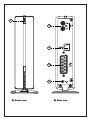 2
2
-
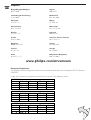 3
3
-
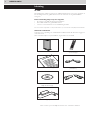 4
4
-
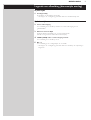 5
5
-
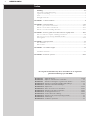 6
6
-
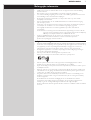 7
7
-
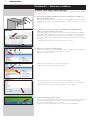 8
8
-
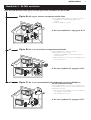 9
9
-
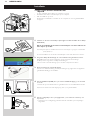 10
10
-
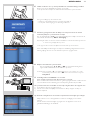 11
11
-
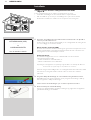 12
12
-
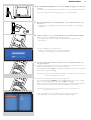 13
13
-
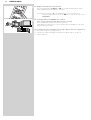 14
14
-
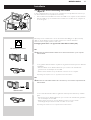 15
15
-
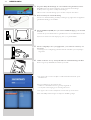 16
16
-
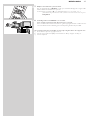 17
17
-
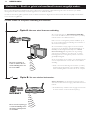 18
18
-
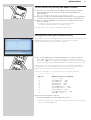 19
19
-
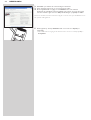 20
20
-
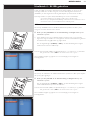 21
21
-
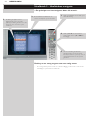 22
22
-
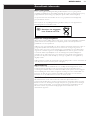 23
23
-
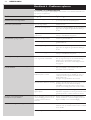 24
24
-
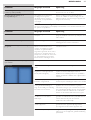 25
25
-
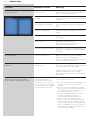 26
26
-
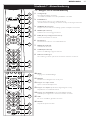 27
27
-
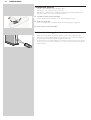 28
28
-
 29
29
-
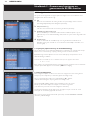 30
30
-
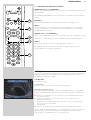 31
31
-
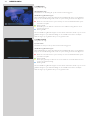 32
32
-
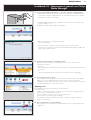 33
33
-
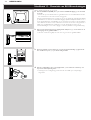 34
34
-
 35
35
-
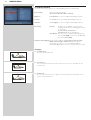 36
36
-
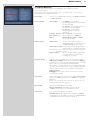 37
37
-
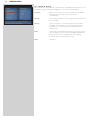 38
38
-
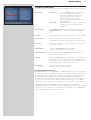 39
39
-
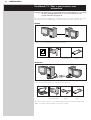 40
40
-
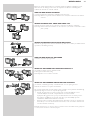 41
41
-
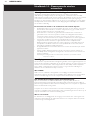 42
42
-
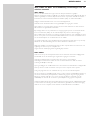 43
43
-
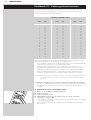 44
44
-
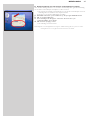 45
45
-
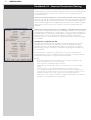 46
46
-
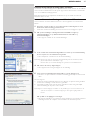 47
47
-
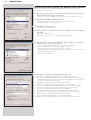 48
48
-
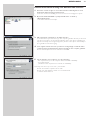 49
49
-
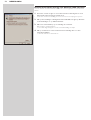 50
50
-
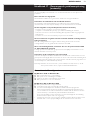 51
51
-
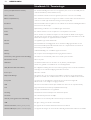 52
52
-
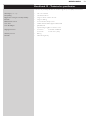 53
53
-
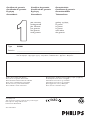 54
54
Gerelateerde papieren
-
Philips SL300I/00 Snelstartgids
-
Philips SNN6600/00 Handleiding
-
Philips SNU5600/00 Handleiding
-
Philips SNU6600/00 Handleiding
-
Philips SNU6500/00 Handleiding
-
Philips SL300I/00 Product Datasheet
-
Philips SNU6500/00 Snelstartgids
-
Philips CPWBS054/00 Handleiding
-
Philips SNU6500/00 Product Datasheet
-
Philips MC-I250/22 Snelstartgids